|
ąØą░ ą▓čŗą▓ąŠą┤ą░čģ ą┐ą╗ą░čéčŗ čĆą░ąĘčĆą░ą▒ąŠčéčćąĖą║ą░ Luckfox Pico ą╝ąŠą│čāčé ą▒čŗčéčī ąĮąĄčüą║ąŠą╗čīą║ąŠ ą╝čāą╗čīčéąĖą┐ą╗ąĄą║čüąĖčĆąŠą▓ą░ąĮąĮčŗčģ čäčāąĮą║čåąĖą╣. ąÆ ąĘą░ą▓ąĖčüąĖą╝ąŠčüčéąĖ ąŠčé ąĮčāąČą┤ ą║ąŠąĮą║čĆąĄčéąĮąŠą│ąŠ ą┐čĆąŠąĄą║čéą░ čćą░čüč鹊 čéčĆąĄą▒čāąĄčéčüčÅ ą┐ąŠą┤čüčéčĆąŠąĖčéčī device tree. ąÆ čŹč鹊ą╣ čüčéą░čéčīąĄ (ą┐ąĄčĆąĄą▓ąŠą┤ ą┤ąŠą║čāą╝ąĄąĮčéą░čåąĖąĖ [1]) ąŠą┐ąĖčüčŗą▓ą░čÄčéčüčÅ 2 ą╝ąĄč鹊ą┤ą░ ą║ąŠąĮčäąĖą│čāčĆąĖčĆąŠą▓ą░ąĮąĖčÅ ą╝čāą╗čīčéąĖą┐ą╗ąĄą║čüąĖčĆąŠą▓ą░ąĮąĖčÅ čäčāąĮą║čåąĖą╣ ą▓čŗą▓ąŠą┤ąŠą▓ Luckfox Pico: ą▓ąŠ ą▓čĆąĄą╝čÅ ą║ąŠą╝ą┐ąĖą╗čÅčåąĖąĖ, ąĖ ą▓ąŠ ą▓čĆąĄą╝čÅ čĆą░ą▒ąŠčéčŗ čüąĖčüč鹥ą╝čŗ (system runtime).
[1. ąÆą▓ąĄą┤ąĄąĮąĖąĄ]
Device Tree ąĖčüą┐ąŠą╗čīąĘčāąĄčéčüčÅ čÅą┤čĆąŠą╝ čüąĖčüč鹥ą╝čŗ (Linux kernel) ą┤ą╗čÅ ąŠą┐ąĖčüą░ąĮąĖčÅ ąĖąĮč乊čĆą╝ą░čåąĖąĖ ą┐ą╗ą░čéčŗ ąŠ ą▓čüąĄčģ ą░ą┐ą┐ą░čĆą░čéąĮčŗčģ čāčüčéčĆąŠą╣čüčéą▓ą░čģ. ążą░ą╣ą╗čŗ Device Tree ąŠą▒čŗčćąĮąŠ ąĖą╝ąĄčÄčé čĆą░čüčłąĖčĆąĄąĮąĖčÅ .dts ąĖą╗ąĖ .dtsi, ą│ą┤ąĄ čäą░ą╣ą╗čŗ .dts ąŠą┐ąĖčüčŗą▓ą░čÄčé ąŠą┐čĆąĄą┤ąĄą╗ąĄąĮąĮčāčÄ ą░ą┐ą┐ą░čĆą░čéąĮčāčÄ ąĖąĮč乊čĆą╝ą░čåąĖčÄ čāčüčéčĆąŠą╣čüčéą▓ą░, ą░ čäą░ą╣ą╗čŗ .dtsi, ą┐ąŠą┤ą║ą╗čÄčćą░ąĄą╝čŗąĄ ą▓ čäą░ą╣ą╗čŗ .dts, ąŠą▒čŗčćąĮąŠ ąŠą┐ąĖčüčŗą▓ą░čÄčé ąŠą▒čēčāčÄ ąĖąĮč乊čĆą╝ą░čåąĖčÄ ą┤ą╗čÅ ą┐ąŠą┤ąŠą▒ąĮčŗčģ ą░ą┐ą┐ą░čĆą░čéąĮčŗčģ čāčüčéčĆąŠą╣čüčéą▓. ążą░ą╣ą╗čŗ Luckfox Pico device tree ąĮą░čģąŠą┤čÅčéčüčÅ ą▓ ą┤ąĖčĆąĄą║č鹊čĆąĖąĖ < luckfox-pico SDK>/sysdrv/source/kernel/arch/arm/boot/dts.
ąÆąŠ ą▓čĆąĄą╝čÅ ą┐čĆąŠčåąĄčüčüą░ ą║ąŠą╝ą┐ąĖą╗čÅčåąĖąĖ (ą║ąŠą│ą┤ą░ ąĘą░ą┐čāčēąĄąĮ čüą║čĆąĖą┐čé ą║ąŠą╝ą┐ąĖą╗čÅčåąĖąĖ ą║ąŠą╝ą░ąĮą┤ąŠą╣ < luckfox-pico SDK>/build.sh) device tree ą║ąŠą╝ą▒ąĖąĮąĖčĆčāąĄčé čäą░ą╣ą╗čŗ .dts ąĖ .dtsi ą▓ ą▒ąĖąĮą░čĆąĮčŗą╣ čäą░ą╣ą╗ dtb. ąÜąŠą│ą┤ą░ čüąĖčüč鹥ą╝ą░ Luckfox Pico ąĘą░ą┐čāčüą║ą░ąĄčéčüčÅ, ąĘą░ą│čĆčāąĘčćąĖą║ uboot ąĘą░ą│čĆčāąČą░ąĄčé čäą░ą╣ą╗ dtb ą▓ ą┐ą░ą╝čÅčéčī. ąÆąŠ ą▓čĆąĄą╝čÅ ą┐čĆąŠčåąĄčüčüą░ ąĘą░ą┐čāčüą║ą░ čÅą┤čĆą░ čüąĖčüč鹥ą╝čŗ (kernel startup process) ą┐ą░čĆčüąĖčéčüčÅ čäą░ą╣ą╗ dtb, ąĖ čāčüčéčĆąŠą╣čüčéą▓ą░ ąĖąĮąĖčåąĖą░ą╗ąĖąĘąĖčĆčāčÄčéčüčÅ ąĮą░ ąŠčüąĮąŠą▓ąĄ ąĖąĮč乊čĆą╝ą░čåąĖąĖ device tree, ąĘą░ą│čĆčāąČą░čÄčéčüčÅ čüąŠąŠčéą▓ąĄčéčüčéą▓čāčÄčēąĖąĄ ą┤čĆą░ą╣ą▓ąĄčĆčŗ, ąĖ čĆąĄą│ąĖčüčéčĆąĖčĆčāčÄčéčüčÅ čāąĘą╗čŗ čāą┐čĆą░ą▓ą╗ąĄąĮąĖčÅ čāčüčéčĆąŠą╣čüčéą▓ (device control nodes). Kernel čćąĖčéą░ąĄčé dtb ąĮąĄ č鹊ą╗čīą║ąŠ ąŠą┤ąĖąĮ čĆą░ąĘ. ąØą░čćąĖąĮą░čÅ čü ą▓ąĄčĆčüąĖąĖ Linux 4.4 ą▒čŗą╗ ą┐čĆąĄą┤čüčéą░ą▓ą╗ąĄąĮ ą╝ąĄčģą░ąĮąĖąĘą╝, ąĮą░ąĘčŗą▓ą░ąĄą╝čŗą╣ Dynamic Device Tree, ą┐ąŠąĘą▓ąŠą╗čÅčÄčēąĖą╣ ą┐ąĄčĆąĄąĘą░ą┐ąĖčüčŗą▓ą░čéčī ąĖąĮč乊čĆą╝ą░čåąĖčÄ ą║ąŠąĮčäąĖą│čāčĆą░čåąĖąĖ, ąĘą░ą│čĆčāąČąĄąĮąĮčāčÄ ą▓ dtb, ą┐čĆčÅą╝ąŠ ą▓ąŠ ą▓čĆąĄą╝čÅ čĆą░ą▒ąŠčéčŗ čüąĖčüč鹥ą╝čŗ (runtime). ąöčĆą░ą╣ą▓ąĄčĆčŗ čÅą┤čĆą░ (kernel drivers) ą┐ąŠą┤čüčéčĆą░ąĖą▓ą░čÄčéčüčÅ ąĮą░ ąŠčüąĮąŠą▓ąĄ ąĮąŠą▓ąŠą╣ ą║ąŠąĮčäąĖą│čāčĆą░čåąĖąĖ.
DDR 306b9977f5 wesley.yao 23/12/21-09:28:37,fwver: v1.15
S5P1
4x
fc27
rgef0
rgef1
DDRConf1
DDR2, BW=16 Col=10 Bk=4 CS0 Row=13 CS=1 Size=64MB
528MHz
DDR bin out
U-Boot SPL board init
U-Boot SPL 2017.09 (Oct 03 2025 - 07:09:13)
Trying to boot from MMC2
MMC: no card present
mmc_init: -123, time 2
MMC: no card present
mmc_init: -123, time 2
spl: mmc init failed with error: -123
Trying to boot from MTD1
ENVF: Primary 0x00000000 - 0x00040000
No misc partition
Trying fit image at 0x400 sector
## Verified-boot: 0
## Checking uboot 0x00200000 (lzma @0x00400000) ... sha256(de63279d6e...) +
sha256(f70cc1021f...) + OK
## Checking fdt 0x00261170 ... sha256(9f596c5683...) + OK
Total: 131.394/214.67 ms
Jumping to U-Boot(0x00200000)
U-Boot 2017.09 (Oct 03 2025 - 07:09:13 +0300)
Model: Rockchip RV1106 EVB Board
MPIDR: 0xf00
PreSerial: 2, raw, 0xff4c0000
DRAM: 64 MiB
Sysmem: init
Relocation Offset: 03d80000
Relocation fdt: 02df9f58 - 02dfede8
CR: M/C/I
Using default environment
Bootdev(atags): mtd 1
ENVF: Primary 0x00000000 - 0x00040000
PartType: ENV
DM: v2
No misc partition
boot mode: None
RESC: 'boot', blk@0x00002009
resource: sha256+
FIT: no signed, no conf required
DTB: rk-kernel.dtb
HASH(c): OK
Model: Luckfox Pico Mini
download key pressed... no rockusb, entering download mode...
RKUARTRKUARTRKUARTRKUARTRKUARTRKUARTRKUART
ąóą░ą║ąĖą╝ ąŠą▒čĆą░ąĘąŠą╝, ąĖąĮč乊čĆą╝ą░čåąĖčÅ device tree ą╝ąŠąČąĄčé ą▒čŗčéčī čüą║ąŠąĮčäąĖą│čāčĆąĖčĆąŠą▓ą░ąĮą░ ąĖ ą┐čĆąĖą╝ąĄąĮąĄąĮą░ ą┤ą▓čāą╝čÅ čüą┐ąŠčüąŠą▒ą░ą╝ąĖ: ąĮą░ čüčéą░ą┤ąĖąĖ ą║ąŠą╝ą┐ąĖą╗čÅčåąĖąĖ ąĖ ą▓ąŠ ą▓čĆąĄą╝čÅ čĆą░ą▒ąŠčéčŗ čüąĖčüč鹥ą╝čŗ.
1.1. ą×ą▒ąĘąŠčĆ Device Tree Configuration. ą¤ąĄčĆą▓čŗą╣ čłą░ą│ ą║ąŠą╝ą┐ąĖą╗čÅčåąĖąĖ ąŠą▒čĆą░ąĘą░ Luckfox Pico ąĘą░ą║ą╗čÄčćą░ąĄčéčüčÅ ą▓ ą▓čŗą▒ąŠčĆąĄ čüąŠąŠčéą▓ąĄčéčüčéą▓čāčÄčēąĖčģ čäą░ą╣ą╗ąŠą▓ ą┐ąŠą┤ą┤ąĄčƹȹ║ąĖ ą┐ą╗ą░čéčŗ (board support files). ąŁč鹊 ą┤ąĄą╗ą░ąĄčéčüčÅ ą║ąŠą╝ą░ąĮą┤ąŠą╣ ą▓ ą║ą░čéą░ą╗ąŠą│ąĄ SDK:
ŌĆó ąśąĮč乊čĆą╝ą░čåąĖčÅ čäą░ą╣ą╗ą░ board support ą╗ąĖąĮą║čāąĄčéčüčÅ čü < luckfox-pico SDK>/.BoardConfig.mk.
ŌĆó ążą░ą╣ą╗čŗ board support ą║ąŠąĮčäąĖą│čāčĆąĖčĆčāčÄčé čäą░ą╣ą╗čŗ .dts ą┤ą╗čÅ čüąŠąŠčéą▓ąĄčéčüčéą▓čāčÄčēąĖčģ ą╝ąŠą┤ąĄą╗ąĄą╣ ą┐ą╗ą░čé Luckfox Pico. ą£ąŠą┤ąĄą╗ąĖ čü ąŠą┤ąĖąĮą░ą║ąŠą▓čŗą╝ ą░ą┐ą┐ą░čĆą░čéąĮčŗą╝ ą┤ąĖąĘą░ą╣ąĮąŠą╝ čćą░čüč鹥ą╣ ąĖčüą┐ąŠą╗čīąĘčāčÄčé ąŠą┤ąĮąĖ ąĖ č鹥 ąČąĄ čäą░ą╣ą╗čŗ .dtsi, čŹč鹊 čüą┤ąĄą╗ą░ąĮąŠ ą┤ą╗čÅ čāąĮąĖčäąĖčåąĖčĆąŠą▓ą░ąĮąĮąŠą│ąŠ čāą┐čĆą░ą▓ą╗ąĄąĮąĖčÅ.
ŌĆó ąöą╗čÅ čĆą░ąĘąĮčŗčģ ą╝ąŠą┤ąĄą╗ąĄą╣ ą┐ą╗ą░čé ąĖčüą┐ąŠą╗čīąĘčāčÄčéčüčÅ čüą╗ąĄą┤čāčÄčēąĖąĄ device tree čäą░ą╣ą╗čŗ .dts ąĖ .dtsi:
| ą£ąŠą┤ąĄą╗čī |
.dts |
.dtsi |
| Luckfox Pico |
rv1103g-luckfox-pico.dts |
rv1103-luckfox-pico-ipc.dtsi |
| Luckfox Pico Mini A |
rv1103g-luckfox-pico-mini-a.dts |
rv1103-luckfox-pico-ipc.dtsi |
| Luckfox Pico Mini B |
rv1103g-luckfox-pico-mini-b.dts |
rv1103-luckfox-pico-ipc.dtsi |
| Luckfox Pico Plus |
rv1103g-luckfox-pico-plus.dts |
rv1103-luckfox-pico-ipc.dtsi |
| Luckfox Pico Pro/Max |
rv1106g-luckfox-pico-pro-max.dts |
rv1106-luckfox-pico-pro-max-ipc.dtsi |
| Luckfox Pico Ultra |
rv1106g-luckfox-pico-ultra.dts |
rv1106-luckfox-pico-ultra-ipc.dtsi |
| Luckfox Pico Ultra W |
rv1106g-luckfox-pico-ultra-w.dts |
rv1106-luckfox-pico-ultra-ipc.dtsi |
1.2. ą×ą▒ąĘąŠčĆ luckfox-config. ąĪą║čĆąĖą┐čé luckfox-config (ąĮą░čģąŠą┤ąĖčéčüčÅ ą▓ ą┐ą░ą┐ą║ąĄ /usr/bin/ ą║ąŠčĆąĮčÅ čäą░ą╣ą╗ąŠą▓ąŠą╣ čüąĖčüč鹥ą╝čŗ Luckfox Pico) čŹč鹊 čāčéąĖą╗ąĖčéą░ ą┤ą╗čÅ ą▒čŗčüčéčĆąŠą│ąŠ ą║ąŠąĮčäąĖą│čāčĆąĖčĆąŠą▓ą░ąĮąĖčÅ čäčāąĮą║čåąĖą╣ čāčüčéčĆąŠą╣čüčéą▓ čüąĖčüč鹥ą╝čŗ Luckfox Pico. ąæą╗ą░ą│ąŠą┤ą░čĆčÅ ą╝ąĄčģą░ąĮąĖąĘą╝čā ą┤ąĖąĮą░ą╝ąĖč湥čüą║ąŠą╣ ą║ąŠąĮčäąĖą│čāčĆą░čåąĖąĖ ą┤ąĄčĆąĄą▓ą░ čāčüčéčĆąŠą╣čüčéą▓ (dynamic device tree) ąĖ čāčéąĖą╗ąĖč鹥 fdt (ąĮą░čģąŠą┤ąĖčéčüčÅ ą▓ ą┐ą░ą┐ą║ąĄ /sys/firmware/), ą▒ąŠą╗čīčłąĖąĮčüčéą▓ąŠ ą║ąŠąĮčäąĖą│čāčĆą░čåąĖą╣ čāčüčéčĆąŠą╣čüčéą▓ą░ ą╝ąŠąČąĄčé ą▒čŗčéčī ą▓čŗą┐ąŠą╗ąĮąĄąĮąŠ ą▒ąĄąĘ ą┐ąĄčĆąĄą║ąŠą╝ą┐ąĖą╗čÅčåąĖąĖ dtb.
ŌĆó ą¤ąŠą┤ą┤ąĄčƹȹ║ą░ č鹥čĆą╝ąĖąĮą░ą╗ą░
| ąóąĖą┐ čüąĖčüč鹥ą╝čŗ |
Buildroot |
Ubuntu |
| Serial Port |
Ō£ģą¤ąŠą┤ą┤ąĄčƹȹĖą▓ą░ąĄčéčüčÅ |
Ō£ģą¤ąŠą┤ą┤ąĄčƹȹĖą▓ą░ąĄčéčüčÅ |
| SSH |
Ō£ģą¤ąŠą┤ą┤ąĄčƹȹĖą▓ą░ąĄčéčüčÅ |
Ō£ģą¤ąŠą┤ą┤ąĄčƹȹĖą▓ą░ąĄčéčüčÅ |
| ADB |
Ō£ģąÜą╗ą░ą▓ąĖčłąĖ ą║čāčĆčüąŠčĆą░ ąĮą░ ą║ą╗ą░ą▓ąĖą░čéčāčĆąĄ ąĮąĄ čĆą░ą▒ąŠčéą░čÄčé |
Ō£ģą¤ąŠą┤ą┤ąĄčƹȹĖą▓ą░ąĄčéčüčÅ |
ŌĆó ążčāąĮą║čåąĖąŠąĮą░ą╗čīąĮąŠčüčéčī
| ąóąĖą┐ čüąĖčüč鹥ą╝čŗ |
Buildroot |
Ubuntu |
| GPIO |
Ō£ģą¤ąŠą┤ą┤ąĄčƹȹĖą▓ą░ąĄčéčüčÅ |
ą¤ąŠ čāą╝ąŠą╗čćą░ąĮąĖčÄ pull-up/pull-down ąĮąĄ ą┐ąŠą┤ą┤ąĄčƹȹĖą▓ą░čÄčéčüčÅ |
| PWM |
Ō£ģą¤ąŠą┤ą┤ąĄčƹȹĖą▓ą░ąĄčéčüčÅ |
Ō£ģą¤ąŠą┤ą┤ąĄčƹȹĖą▓ą░ąĄčéčüčÅ |
| UART |
Ō£ģą¤ąŠą┤ą┤ąĄčƹȹĖą▓ą░ąĄčéčüčÅ |
Ō£ģą¤ąŠą┤ą┤ąĄčƹȹĖą▓ą░ąĄčéčüčÅ |
| I2C |
Ō£ģą¤ąŠą┤ą┤ąĄčƹȹĖą▓ą░ąĄčéčüčÅ |
Ō£ģą¤ąŠą┤ą┤ąĄčƹȹĖą▓ą░ąĄčéčüčÅ |
| SPI |
Ō£ģą¤ąŠą┤ą┤ąĄčƹȹĖą▓ą░ąĄčéčüčÅ |
Ō£ģą¤ąŠą┤ą┤ąĄčƹȹĖą▓ą░ąĄčéčüčÅ |
| FBTFT |
ą¤ąŠą┤ą┤ąĄčƹȹĖą▓ą░ąĄčéčüčÅ č鹊ą╗čīą║ąŠ ąĮą░ Luckfox Pico / Plus / Pro / Max |
| RGB |
ą¤ąŠą┤ą┤ąĄčƹȹĖą▓ą░ąĄčéčüčÅ č鹊ą╗čīą║ąŠ ąĮą░ Luckfox Pico Ultra / Ultra W |
| TouchScreen |
ą¤ąŠą┤ą┤ąĄčƹȹĖą▓ą░ąĄčéčüčÅ č鹊ą╗čīą║ąŠ ąĮą░ Luckfox Pico Ultra / Ultra W |
| USB |
Ō£ģą¤ąŠą┤ą┤ąĄčƹȹĖą▓ą░ąĄčéčüčÅ |
Ō£ģą¤ąŠą┤ą┤ąĄčƹȹĖą▓ą░ąĄčéčüčÅ |
| CSI |
Ō£ģą¤ąŠą┤ą┤ąĄčƹȹĖą▓ą░ąĄčéčüčÅ |
Ō£ģą¤ąŠą┤ą┤ąĄčƹȹĖą▓ą░ąĄčéčüčÅ |
[2. ąÜąŠąĮčäąĖą│čāčĆą░čåąĖčÅ luckfox-config]
ąÆą░ąČąĮąŠąĄ ąĘą░ą╝ąĄčćą░ąĮąĖąĄ: ą║ąŠąĮčäąĖą│čāčĆą░čåąĖčÅ luckfox-config ąŠčüąĮąŠą▓ą░ąĮą░ ąĮą░ čäą░ą╣ą╗ąĄ ą┤ąĄčĆąĄą▓ą░ čāčüčéčĆąŠą╣čüčéą▓ ą┐ąŠ čāą╝ąŠą╗čćą░ąĮąĖčÄ (default device tree file). ąĢčüą╗ąĖ ą┤ąĄčĆąĄą▓ąŠ čāčüčéčĆąŠą╣čüčéą▓ ą▒čŗą╗ąŠ ąĮą░čüčéčĆąŠąĄąĮąŠ ą▓ ą┐čĆąŠčåąĄčüčüąĄ ą║ąŠą╝ą┐ąĖą╗čÅčåąĖąĖ ąŠą▒čĆą░ąĘą░, č鹊 ąĮąĄą║ąŠč鹊čĆčŗąĄ čäčāąĮą║čåąĖąĖ ą╝ąŠą│čāčé čĆą░ą▒ąŠčéą░čéčī ąĮąĄą┐čĆą░ą▓ąĖą╗čīąĮąŠ.
2.1. ąøąŠą│ąĖč湥čüą║ą░čÅ čüčéčĆčāą║čéčāčĆą░ luckfox-config
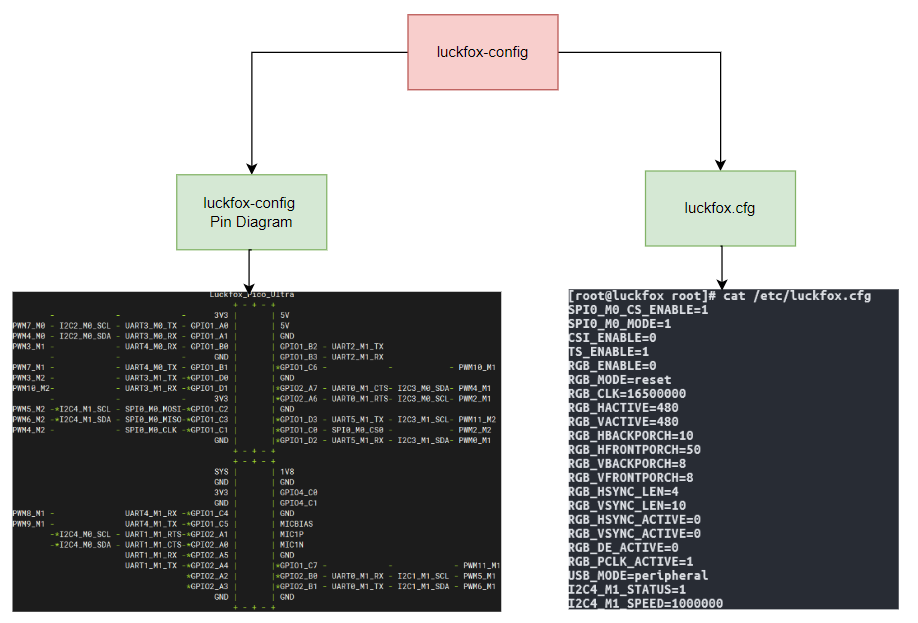
ŌĆó ąŻčéąĖą╗ąĖčéą░ ą┤ąĖąĮą░ą╝ąĖč湥čüą║ąŠą╣ ą║ąŠąĮčäąĖą│čāčĆą░čåąĖąĖ ą┤ąĄčĆąĄą▓ą░ čāčüčéčĆąŠą╣čüčéą▓ luckfox-config ą┐ąŠąĘą▓ąŠą╗čÅąĄčé čĆąĄą┤ą░ą║čéąĖčĆąŠą▓ą░čéčī ą║ąŠąĮčäąĖą│čāčĆą░čåąĖčÄ čü ą┐ąŠą╝ąŠčēčīčÄ ąĖąĮč鹥čĆą░ą║čéąĖą▓ąĮąŠą│ąŠ, ą┐čüąĄą▓ą┤ąŠą│čĆą░čäąĖč湥čüą║ąŠą│ąŠ ąĖąĮč鹥čĆč乥ą╣čüą░.
ŌĆó ąÆ čäą░ą╣ą╗ąĄ /etc/luckfox.cfg čüąŠčģčĆą░ąĮąĄąĮą░ ą║ąŠąĮčäąĖą│čāčĆą░čåąĖąŠąĮąĮą░čÅ ąĖąĮč乊čĆą╝ą░čåąĖčÅ, ą║ąŠč鹊čĆčāčÄ ą╝ąŠą│čāčé čĆąĄą┤ą░ą║čéąĖčĆąŠą▓ą░čéčī ą┐ąŠą╗čīąĘąŠą▓ą░č鹥ą╗ąĖ. ąŁą╗ąĄą╝ąĄąĮčéčŗ ą║ąŠąĮčäąĖą│čāčĆą░čåąĖąĖ ąĘą░ą│čĆčāąČą░čÄčéčüčÅ ą║ą░ąČą┤čŗą╣ čĆą░ąĘ ą┐čĆąĖ čüčéą░čĆč鹥 ą║ąŠčĆąĮąĄą▓ąŠą╣ čäą░ą╣ą╗ąŠą▓ąŠą╣ čüąĖčüč鹥ą╝čŗ (root filesystem) Linux.
ŌĆó ąÜąŠą╝ą░ąĮą┤ą░ luckfox-config show ą┐ąŠąĘą▓ąŠą╗čÅąĄčé ą┐ąŠčüą╝ąŠčéčĆąĄčéčī ąĖąĮč乊čĆą╝ą░čåąĖčÄ ąŠ ą║ąŠąĮčäąĖą│čāčĆą░čåąĖąĖ ą▓čŗą▓ąŠą┤ąŠą▓ ą┐ą╗ą░čéčŗ.
2.2. ą×čüąĮąŠą▓ąĮąŠąĄ ąĖčüą┐ąŠą╗čīąĘąŠą▓ą░ąĮąĖąĄ luckfox-config
1. ą×čéą║čĆąŠą╣č鹥 "ą│čĆą░čäąĖč湥čüą║ąĖą╣" ąĖąĮč鹥čĆč乥ą╣čü ą║ąŠąĮčäąĖą│čāčĆą░čåąĖąĖ (čŹčéą░ ą║ąŠą╝ą░ąĮą┤ą░ ąĘą░ą┐čāčüą║ą░ąĄčéčüčÅ ąĮą░ čāčüčéčĆąŠą╣čüčéą▓ąĄ č湥čĆąĄąĘ adb shell):
[root@luckfox ]# luckfox-config
ą×čéą║čĆąŠąĄčéčüčÅ ą┐čĆąĖą╝ąĄčĆąĮąŠ ą▓ąŠčé čéą░ą║ąŠąĄ ąŠą║ąĮąŠ:
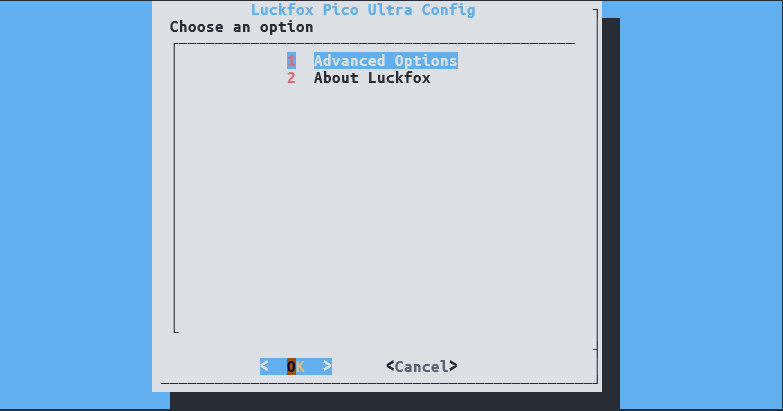
2. ąśčüą┐ąŠą╗čīąĘčāą╣č鹥 ą║ą╗ą░ą▓ąĖčłąĖ Ōåæ, Ōåō ąĖ Enter ą┤ą╗čÅ ąĮą░ą▓ąĖą│ą░čåąĖąĖ ą┐ąŠ ą┐čāąĮą║čéą░ą╝ ą╝ąĄąĮčÄ, ą░ ą║ą╗ą░ą▓ąĖčłąĖ ŌåÉ, ŌåÆ keys ąĖą╗ąĖ Tab ą┤ą╗čÅ ą▓čŗą▒ąŠčĆą░ ą║ąĮąŠą┐ąŠą║ OK ąĖ Cancel. ąśčüą┐ąŠą╗čīąĘčāą╣č鹥 ą║ą╗ą░ą▓ąĖčłčā Esc ą┤ą╗čÅ ąŠčéą╝ąĄąĮčŗ ą┤ąĄą╣čüčéą▓ąĖą╣ ąĖ ą▓ąŠąĘą▓čĆą░čéą░, ą░ ą║ą╗ą░ą▓ąĖčłčā ą┐čĆąŠą▒ąĄą╗ą░ ą┤ą╗čÅ ą▓čŗą▒ąŠčĆą░ ąŠą┐čåąĖąĖ. ąøčÄą▒čŗąĄ ąĖąĘą╝ąĄąĮąĄąĮąĖčÅ ą▓čüčéčāą┐čÅčé ą▓ čüąĖą╗čā ą┐ąŠčüą╗ąĄ ą┐ąĄčĆąĄąĘą░ą┐čāčüą║ą░ čüąĖčüč鹥ą╝čŗ. ąŚą░ą╝ąĄčćą░ąĮąĖąĄ: ą║ąŠą│ą┤ą░ ąŠčüčāčēąĄčüčéą▓ą╗čÅąĄčéčüčÅ ą▓čŗą▓ąŠą┤ ą▓ ą╗ąŠą│ č湥čĆąĄąĘ ADB, ą▓čŗ ąĮąĄ ą╝ąŠąČąĄč鹥 ąĖčüą┐ąŠą╗čīąĘąŠą▓ą░čéčī ą║ą╗ą░ą▓ąĖčłąĖ čüąŠ čüčéčĆąĄą╗ą║ą░ą╝ąĖ ąĖą╗ąĖ ą║ą╗ą░ą▓ąĖčłčā Tab. ąÆą╝ąĄčüč鹊 čŹč鹊ą│ąŠ ąĖčüą┐ąŠą╗čīąĘčāą╣č鹥 čåąĖčäčĆčŗ ą┤ą╗čÅ ą▓čŗą▒ąŠčĆą░ ąŠą┐čåąĖą╣ ąĖ Enter ą┤ą╗čÅ ą┐ąŠą┤čéą▓ąĄčƹȹ┤ąĄąĮąĖčÅ.
3. ą¤čĆąŠčüą╝ąŠčéčĆ čüčéą░čéčāčüą░ ą║ąŠąĮčäąĖą│čāčĆą░čåąĖąĖ. ąÜąŠą│ą┤ą░ ą▓čŗą▓ąŠą┤ ą┐ą╗ą░čéčŗ čĆą░ąĘčĆąĄčłąĄąĮ, ą▓ ą║ąŠąĮčäąĖą│čāčĆą░čåąĖąĖ ąŠąĮ ą▒čāą┤ąĄčé ą┐ąŠą╝ąĄč湥ąĮ ąĘą▓ąĄąĘą┤ąŠčćą║ąŠą╣ "*" ąĖ ąĘą░ą▒ą╗ąŠą║ąĖčĆąŠą▓ą░ąĮ. ąĢčüą╗ąĖ ąĮąŠą▓čŗąĄ čĆą░ąĘčĆąĄčłąĄąĮąĮčŗąĄ ąĖąĮč鹥čĆč乥ą╣čüčŗ čüąŠą┤ąĄčƹȹ░čé ąĘą░ą▒ą╗ąŠą║ąĖčĆąŠą▓ą░ąĮąĮčŗąĄ ą▓čŗą▓ąŠą┤čŗ, ąŠąĮąĖ ąĮąĄ čüą╝ąŠą│čāčé ą┐čĆąŠą┤ąŠą╗ąČąĖčéčī čĆą░ą▒ąŠčéčā. ąÆčŗ ą╝ąŠąČąĄč鹥 ą┐čĆąŠčüą╝ąŠčéčĆąĄčéčī č鹥ą║čāčēąĖą╣ čüčéą░čéčāčü ą▒ą╗ąŠą║ąĖčĆąŠą▓ą║ąĖ ą▓čŗą▓ąŠą┤ąŠą▓ ą▓ ą╝ąĄąĮčÄ about ą║ąŠą╝ą░ąĮą┤čŗ luckfox-config, ąĖą╗ąĖ ąĖčüą┐ąŠą╗čīąĘąŠą▓ą░ąĮąĖąĄą╝ čüą╗ąĄą┤čāčÄčēąĄą╣ ą║ąŠą╝ą░ąĮą┤čŗ:
[root@luckfox ]# luckfox-config show
ąĢčüą╗ąĖ čäčāąĮą║čåąĖčÅ ą┐ąŠą▓č鹊čĆąĮąŠą│ąŠ ąĖčüą┐ąŠą╗čīąĘąŠą▓ą░ąĮąĖčÅ ą║ąŠąĮčéą░ą║č鹊ą▓ ąĮąĄ čāą║ą░ąĘą░ąĮą░ ąĮą░ čüčģąĄą╝ąĄ ą║ąŠąĮčéą░ą║č鹊ą▓, č鹊 ąĮąĄą┐ąŠčüčĆąĄą┤čüčéą▓ąĄąĮąĮąŠ ą┐ąŠą╝ąĄčćą░ąĄčéčüčÅ čüąŠąŠčéą▓ąĄčéčüčéą▓čāčÄčēąĖą╣ GPIO.
ąØą░ ą┐ą╗ą░čéą░čģ čüąĄčĆąĖąĖ Luckfox Pico Ultra, ą┐ąŠčüą║ąŠą╗čīą║čā I2C4 ąĖ CSI camera ąĖčüą┐ąŠą╗čīąĘčāčÄčé ąŠą┤ąĮąĖ ąĖ č鹥 ąČąĄ ą▓čŗą▓ąŠą┤čŗ, ą┐ąŠ čāą╝ąŠą╗čćą░ąĮąĖčÄ čĆą░ąĘčĆąĄčłąĄąĮ ąĖąĮč鹥čĆč乥ą╣čü CSI, ąĖ ą║ąŠąĮčäąĖą│čāčĆą░čåąĖčÅ pinctrl-0 ą▓ą║ą╗čÄčćą░ąĄčé ą▓čŗą▓ąŠą┤čŗ I2C4, čéą░ą║ čćč鹊 ą┐čĆąĖ ą┐ąĄčĆą▓ąŠą╣ ąĘą░ą│čĆčāąĘą║ąĄ ą┐ąŠą╝ąĄčćą░čÄčéčüčÅ ą▓čüąĄ ą▓čŗą▓ąŠą┤čŗ I2C4 ąĖ RGB.
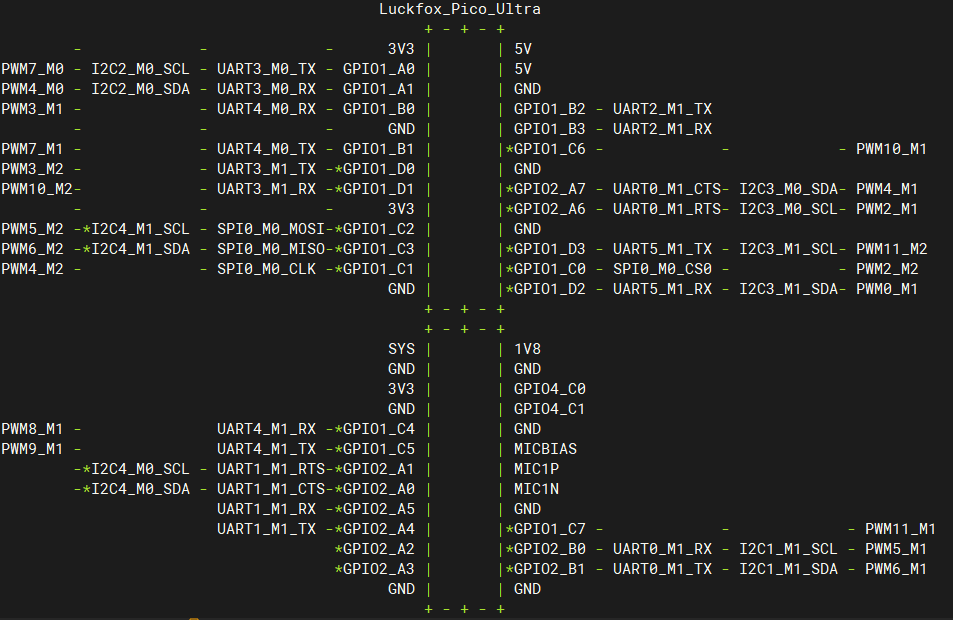
4. ąĪąŠčģčĆą░ąĮąĄąĮąĖąĄ ą║ąŠąĮčäąĖą│čāčĆą░čåąĖąĖ. Cą×ą▒čēąĖąĄ ą║ąŠąĮčäąĖą│čāčĆą░čåąĖąĖ ą┐ąŠą▓č鹊čĆąĮąŠą│ąŠ ąĖčüą┐ąŠą╗čīąĘąŠą▓ą░ąĮąĖčÅ ą║ąŠąĮčéą░ą║č鹊ą▓ (ąĮą░ą┐čĆąĖą╝ąĄčĆ PWM, UART, I2C, SPI) ą▓čüčéčāą┐ą░čÄčé ą▓ čüąĖą╗čā ąĮąĄą╝ąĄą┤ą╗ąĄąĮąĮąŠ. ąŻčüčéčĆąŠą╣čüčéą▓ą░, ą┤čĆą░ą╣ą▓ąĄčĆčŗ ą║ąŠč鹊čĆčŗčģ ąĮąĄ ą┐ąŠą┤ą┤ąĄčƹȹĖą▓ą░čÄčé ą┤ąĖąĮą░ą╝ąĖč湥čüą║ąŠąĄ ąŠą▒ąĮą░čĆčāąČąĄąĮąĖąĄ (ąĮą░ą┐čĆąĖą╝ąĄčĆ FBTFT, RGB, touch screen, CSI) čéčĆąĄą▒čāčÄčé ą┐ąĄčĆąĄąĘą░ą│čĆčāąĘą║ąĖ ą┤ą╗čÅ ą▓čüčéčāą┐ą╗ąĄąĮąĖčÅ ąĖąĘą╝ąĄąĮąĄąĮąĖą╣ ą▓ čüąĖą╗čā.
ąŚą░ą╝ąĄčćą░ąĮąĖąĄ: ąĮą░čüčéčĆąŠą╣ą║ąĖ, ą║ąŠč鹊čĆčŗąĄ ą┤ą╗čÅ ą▓čüčéčāą┐ą╗ąĄąĮąĖčÅ ą▓ ą┤ąĄą╣čüčéą▓ąĖąĄ čéčĆąĄą▒čāčÄčé ą┐ąĄčĆąĄąĘą░ą│čĆčāąĘą║ąĖ, ą┤ąĄą╗ą░čÄčéčüčÅ ą┐čāč鹥ą╝ ą┐čĆčÅą╝ąŠą╣ ą╝ąŠą┤ąĖčäąĖą║ą░čåąĖąĖ dtb. ąĪčéą░čéčāčü ENABLE ą▓ luckfox.cfg č鹊ą╗čīą║ąŠ ą┤ą╗čÅ ąĘą░ą┐ąĖčüąĖ. ą¤čĆąŠčüč鹊ąĄ ą╝ąŠą┤ąĖčäąĖčåąĖčĆąŠą▓ą░ąĮąĖąĄ luckfox.cfg ąĮąĄ ą┤ą░ąĄčé čŹčäč乥ą║čéą░ ą▓ąŠ ą▓čĆąĄą╝čÅ ąĘą░ą│čĆčāąĘą║ąĖ ą║ąŠąĮčäąĖą│čāčĆą░čåąĖąĖ.
5. ąŚą░ą│čĆčāąĘą║ą░ ą║ąŠąĮčäąĖą│čāčĆą░čåąĖąĖ:
[root@luckfox ]# luckfox-config load
ąŚą░ą╝ąĄčćą░ąĮąĖąĄ: ąŚą░ą│čĆčāąĘą║ą░ ą║ąŠąĮčäąĖą│čāčĆą░čåąĖąĖ ą▓čŗą┐ąŠą╗ąĮčÅąĄčéčüčÅ ą░ą▓č鹊ą╝ą░čéąĖč湥čüą║ąĖ ąĮą░ čŹčéą░ą┐ąĄ ąĘą░ą┐čāčüą║ą░ ą║ąŠčĆąĮąĄą▓ąŠą╣ čäą░ą╣ą╗ąŠą▓ąŠą╣ čüąĖčüč鹥ą╝čŗ. ąĪąŠąĘą┤ą░ąĄčéčüčÅ čāąĘąĄą╗ dtboverlay, ąĖ ą║ąŠąĮčäąĖą│čāčĆą░čåąĖčÅ ąĘą░ą┐ąĖčüčŗą▓ą░ąĄčéčüčÅ ą▓ čüąŠąŠčéą▓ąĄčéčüčéą▓ąĖąĖ čü čäą░ą╣ą╗ąŠą╝ /etc/luckfox.cfg. ą×ą▒čŗčćąĮąŠ čŹčéčā ą║ąŠą╝ą░ąĮą┤čā ąĮąĄ ąĮčāąČąĮąŠ ą▓čŗą┐ąŠą╗ąĮčÅčéčī ą▓čĆčāčćąĮčāčÄ.
2.3. ą¦ą░čüč鹊 ąĖčüą┐ąŠą╗čīąĘčāąĄą╝čŗąĄ ą║ąŠąĮčäąĖą│čāčĆą░čåąĖąĖ
2.3.1. PWM
1. ąŚą░ą╣ą┤ąĖč鹥 ą▓ Advanced Options -> PWM interface, ąĖ luckfox-config ą┐ąŠą║ą░ąČąĄčé ą┐ąŠą┤ą┤ąĄčƹȹĖą▓ą░ąĄą╝čŗąĄ ą║ąŠąĮčäąĖą│čāčĆą░čåąĖąĖ PWM.
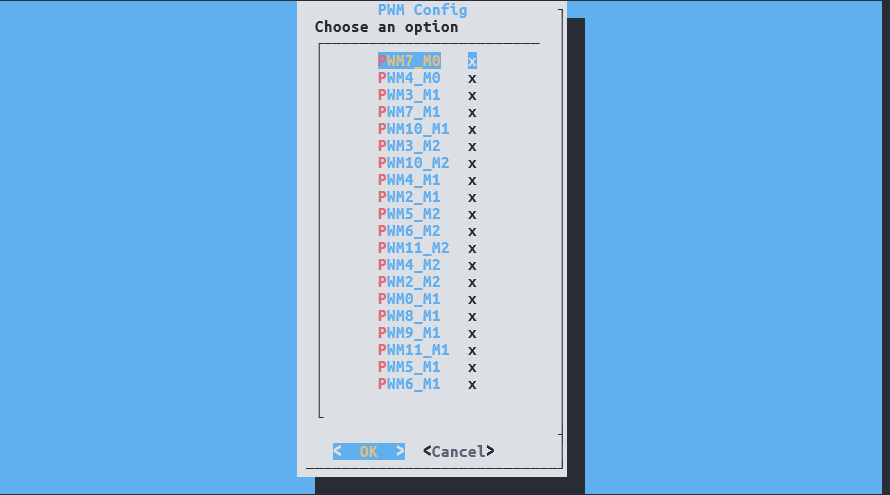
2. ąÆčŗą▒ąĄčĆąĖč鹥 ąČąĄą╗ą░ąĄą╝čāčÄ ąŠą┐čåąĖčÄ, ąĖ ą▓čŗą▒ąĄčĆąĖč鹥 enable ąĖą╗ąĖ disable ą┤ą╗čÅ čĆą░ąĘčĆąĄčłąĄąĮąĖčÅ ąĖą╗ąĖ ąĘą░ą┐čĆąĄčéą░. ą¦č鹊ą▒čŗ ąŠčéą╝ąĄąĮąĖčéčī ą║ąŠąĮčäąĖą│čāčĆą░čåąĖčÄ, ąĖčüą┐ąŠą╗čīąĘčāą╣č鹥 ą║ą╗ą░ą▓ąĖčłąĖ čüąŠ čüčéčĆąĄą╗ą║ą░ą╝ąĖ ą┤ą╗čÅ ą▓čŗą▒ąŠčĆą░ Cancel ąĖ ą▓ąŠąĘą▓čĆą░čéą░ ą▓ ą┐čĆąĄą┤čŗą┤čāčēąĄąĄ ą╝ąĄąĮčÄ.
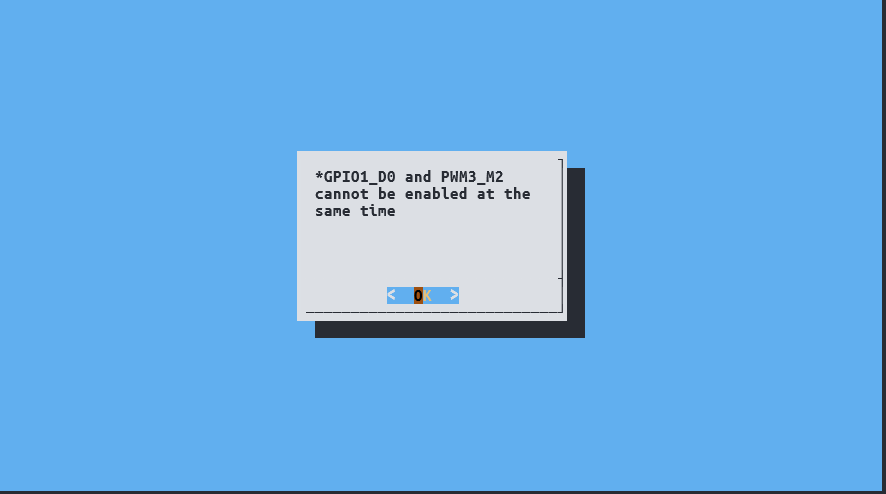
3. ąĢčüą╗ąĖ ą▓čŗą▓ąŠą┤ čāąČąĄ ąĖčüą┐ąŠą╗čīąĘčāąĄčéčüčÅ ą┤ą╗čÅ ą┤čĆčāą│ąŠą╣ čäčāąĮą║čåąĖąĖ ąĖ ą┐ąŠą╝ąĄč湥ąĮ, č鹊 ą▓čŗą▒ąŠčĆ enable ąŠč鹊ą▒čĆą░ąĘąĖčé čüąŠąŠčéą▓ąĄčéčüčéą▓čāčÄčēąĖą╣ ąĘą░ą┐čĆąŠčü. ąÜąŠąĮčäą╗ąĖą║čéčāčÄčēą░čÅ ą║ąŠąĮčäąĖą│čāčĆą░čåąĖčÅ ą┤ąŠą╗ąČąĮą░ ą▒čŗčéčī ąĘą░ą┐čĆąĄčēąĄąĮą░, čćč鹊ą▒čŗ ą╝ąŠą│ą╗ą░ ą▒čŗčéčī čāčüą┐ąĄčłąĮąŠ ą┐čĆąĖą╝ąĄąĮąĄąĮą░ ąĮąŠą▓ą░čÅ ą║ąŠąĮčäąĖą│čāčĆą░čåąĖčÅ čĆą░ąĘčĆąĄčłąĄąĮąĖčÅ.
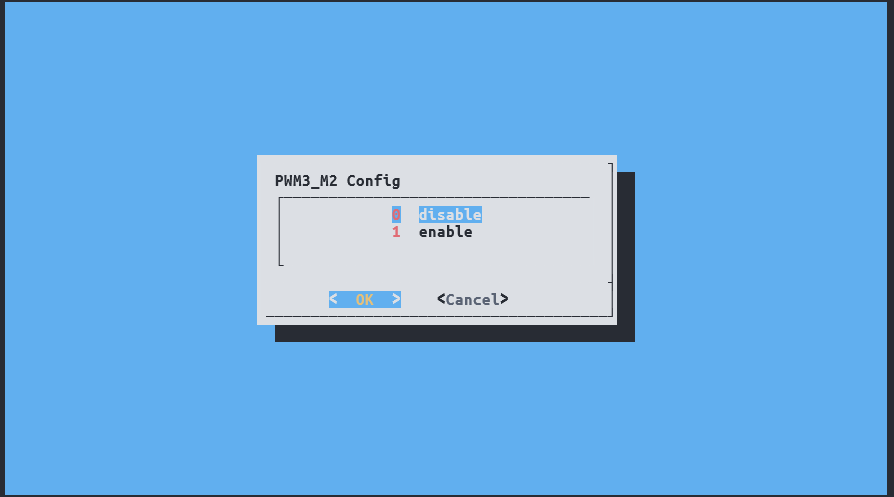
2.3.2. UART
1. ąÆąŠą╣ą┤ąĖč鹥 ą▓ Advanced Options -> UART, ąĖ luckfox-config ą┐ąŠą║ą░ąČąĄčé ą▓čüąĄ ą┐ąŠą┤ą┤ąĄčƹȹĖą▓ą░ąĄą╝čŗąĄ ą║ąŠąĮčäąĖą│čāčĆą░čåąĖąĖ UART.
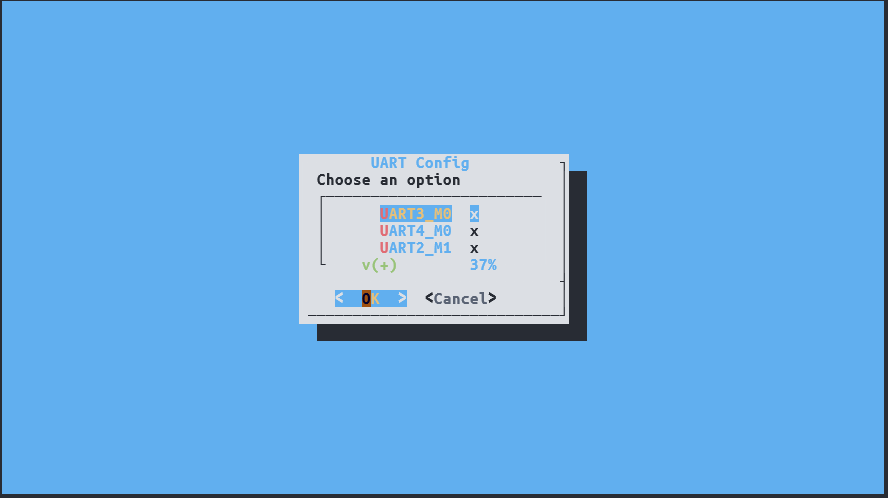
2. ąÆčŗą▒ąĄčĆąĖč鹥 ąČąĄą╗ą░ąĄą╝čāčÄ ąŠą┐čåąĖčÄ, ą▓čŗą▒ąĄčĆąĖč鹥 enable ąĖą╗ąĖ disable. ą¦č鹊ą▒čŗ ąŠčéą╝ąĄąĮąĖčéčī ą║ąŠąĮčäąĖą│čāčĆą░čåąĖčÄ, ąĖčüą┐ąŠą╗čīąĘčāą╣č鹥 ą║ą╗ą░ą▓ąĖčłąĖ čüąŠ čüčéčĆąĄą╗ą║ą░ą╝ąĖ ą┤ą╗čÅ ą▓čŗą▒ąŠčĆą░ Cancel ąĖ ą▓ąŠąĘą▓čĆą░čéą░ ą▓ ą┐čĆąĄą┤čŗą┤čāčēąĄąĄ ą╝ąĄąĮčÄ.
3. ąĢčüą╗ąĖ ą▓čŗą▓ąŠą┤ čāąČąĄ ąĖčüą┐ąŠą╗čīąĘčāąĄčéčüčÅ ą┤ą╗čÅ ą┤čĆčāą│ąŠą╣ čäčāąĮą║čåąĖąĖ ąĖ ą┐ąŠą╝ąĄč湥ąĮ, č鹊 ą▓čŗą▒ąŠčĆ enable ąŠč鹊ą▒čĆą░ąĘąĖčé čüąŠąŠčéą▓ąĄčéčüčéą▓čāčÄčēąĖą╣ ąĘą░ą┐čĆąŠčü. ąÜąŠąĮčäą╗ąĖą║čéčāčÄčēą░čÅ ą║ąŠąĮčäąĖą│čāčĆą░čåąĖčÅ ą┤ąŠą╗ąČąĮą░ ą▒čŗčéčī ąĘą░ą┐čĆąĄčēąĄąĮą░, čćč鹊ą▒čŗ ą╝ąŠą│ą╗ą░ ą▒čŗčéčī čāčüą┐ąĄčłąĮąŠ ą┐čĆąĖą╝ąĄąĮąĄąĮą░ ąĮąŠą▓ą░čÅ ą║ąŠąĮčäąĖą│čāčĆą░čåąĖčÅ čĆą░ąĘčĆąĄčłąĄąĮąĖčÅ.
2.3.3. I2C
1. ąÆąŠą╣ą┤ąĖč鹥 ą▓ Advanced Options -> I2C interface, ąĖ luckfox-config ą┐ąŠą║ą░ąČąĄčé ą▓čüąĄ ą┐ąŠą┤ą┤ąĄčƹȹĖą▓ą░ąĄą╝čŗąĄ ą║ąŠąĮčäąĖą│čāčĆą░čåąĖąĖ I2C.
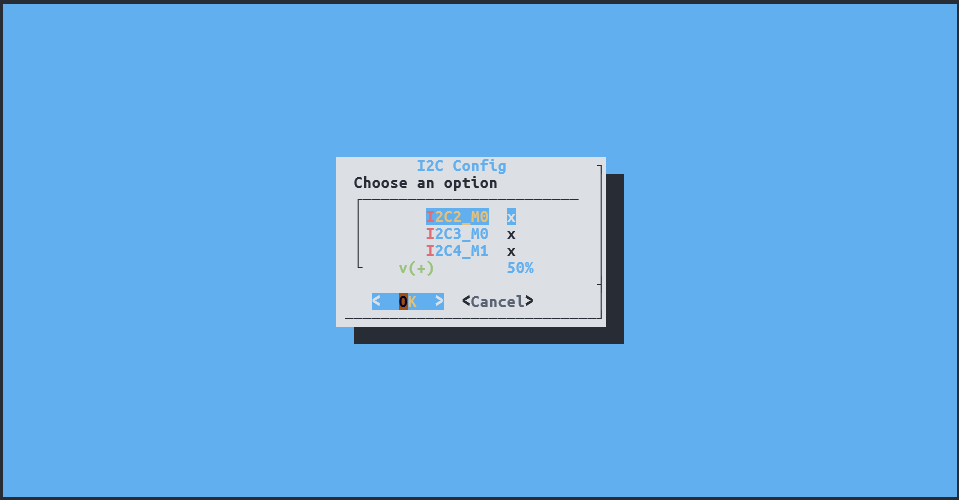
2. ąÆčŗą▒ąĄčĆąĖč鹥 ąĮčāąČąĮčāčÄ ąŠą┐čåąĖčÄ, ą▓čŗą▒ąĄčĆąĖč鹥 enable ąĖą╗ąĖ disable. ą¦č鹊ą▒čŗ ąŠčéą╝ąĄąĮąĖčéčī ą║ąŠąĮčäąĖą│čāčĆą░čåąĖčÄ, ąĖčüą┐ąŠą╗čīąĘčāą╣č鹥 ą║ą╗ą░ą▓ąĖčłąĖ čüąŠ čüčéčĆąĄą╗ą║ą░ą╝ąĖ ą┤ą╗čÅ ą▓čŗą▒ąŠčĆą░ Cancel ąĖ ą▓ąŠąĘą▓čĆą░čéą░ ą▓ ą┐čĆąĄą┤čŗą┤čāčēąĄąĄ ą╝ąĄąĮčÄ. ąÆčŗą▒ąŠčĆ enable ą┐čĆąĖą▓ąĄą┤ąĄčé ą║ ą▓čģąŠą┤čā ą▓ ąĖąĮč鹥čĆč乥ą╣čü ą║ąŠąĮčäąĖą│čāčĆą░čåąĖąĖ čüą║ąŠčĆąŠčüčéąĖ (speed configuration).
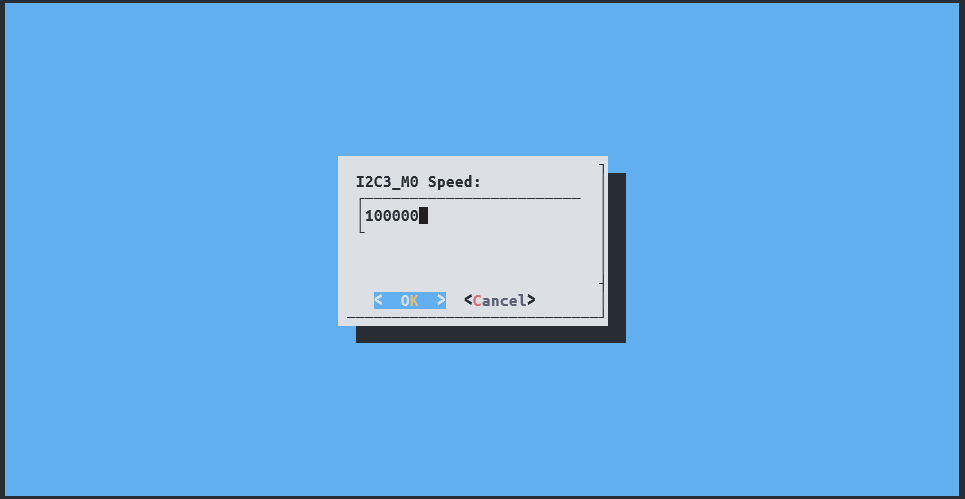
3. ąÆ čüąĖčüč鹥ą╝ąĄ Luckfox Pico Ultra čĆąĄąĘčĆąĄčłąĄąĮąĖąĄ CSI ąĮąĄ ą┐ąŠąĘą▓ąŠą╗ąĖčé čüą║ąŠąĮčäąĖą│čāčĆąĖčĆąŠą▓ą░čéčī I2C4, ą░ čĆą░ąĘčĆąĄčłąĄąĮąĖąĄ touch screen ąĮąĄ ą┐ąŠąĘą▓ąŠą╗ąĖčé čüą║ąŠąĮčäąĖą│čāčĆąĖčĆąŠą▓ą░čéčī I2C3.
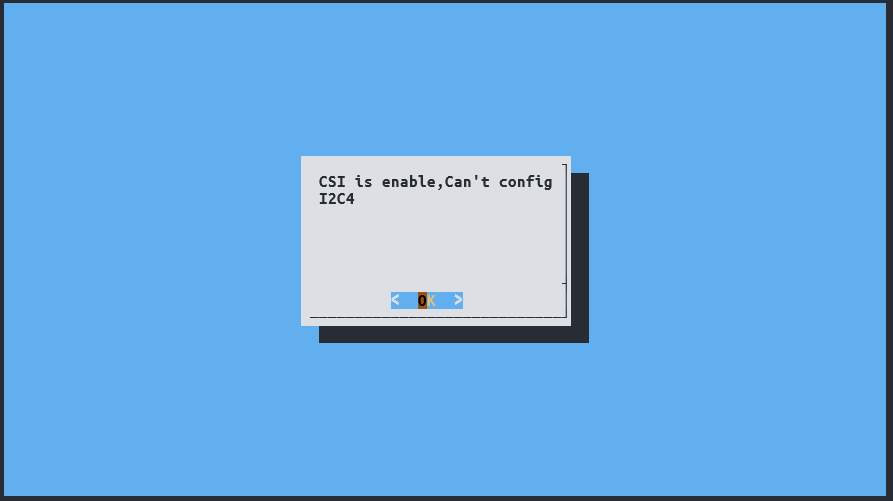
4. ąĢčüą╗ąĖ ą▓čŗą▓ąŠą┤ čāąČąĄ ąĖčüą┐ąŠą╗čīąĘčāąĄčéčüčÅ ą┤ą╗čÅ ą┤čĆčāą│ąŠą╣ čäčāąĮą║čåąĖąĖ ąĖ ą┐ąŠą╝ąĄč湥ąĮ, č鹊 ą▓čŗą▒ąŠčĆ enable ąŠč鹊ą▒čĆą░ąĘąĖčé čüąŠąŠčéą▓ąĄčéčüčéą▓čāčÄčēąĖą╣ ąĘą░ą┐čĆąŠčü. ąÜąŠąĮčäą╗ąĖą║čéčāčÄčēą░čÅ ą║ąŠąĮčäąĖą│čāčĆą░čåąĖčÅ ą┤ąŠą╗ąČąĮą░ ą▒čŗčéčī ąĘą░ą┐čĆąĄčēąĄąĮą░, čćč鹊ą▒čŗ ą╝ąŠą│ą╗ą░ ą▒čŗčéčī čāčüą┐ąĄčłąĮąŠ ą┐čĆąĖą╝ąĄąĮąĄąĮą░ ąĮąŠą▓ą░čÅ ą║ąŠąĮčäąĖą│čāčĆą░čåąĖčÅ čĆą░ąĘčĆąĄčłąĄąĮąĖčÅ.
2.3.4. SPI
1. ąÆąŠą╣ą┤ąĖč鹥 ą▓ Advanced Options -> SPI interface, ąĖ luckfox-config ą┐ąŠą║ą░ąČąĄčé ą▓čüąĄ ą┐ąŠą┤ą┤ąĄčƹȹĖą▓ą░ąĄą╝čŗąĄ ą║ąŠąĮčäąĖą│čāčĆą░čåąĖąĖ SPI.
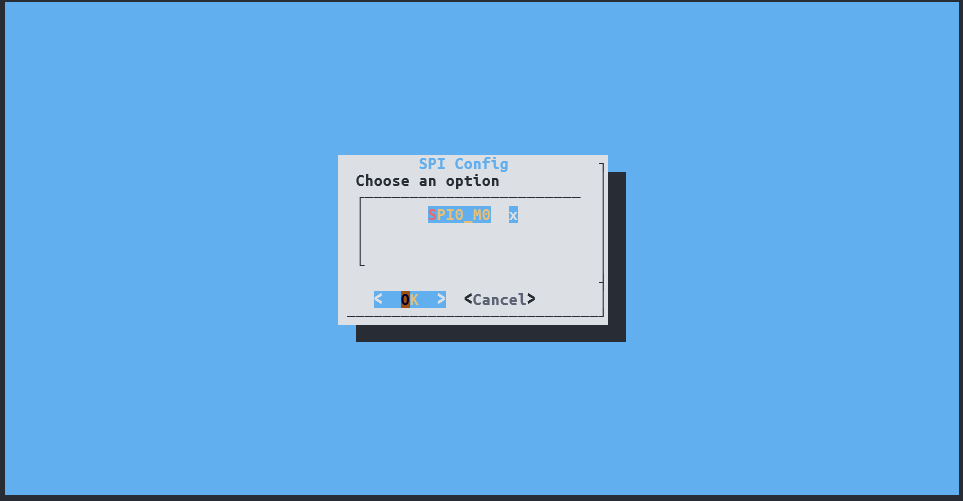
2. ąÆčŗą▒ąĄčĆąĖč鹥 ąČąĄą╗ą░ąĄą╝čāčÄ ąŠą┐čåąĖčÄ, ą▓čŗą▒ąĄčĆąĖč鹥 enable ąĖą╗ąĖ disable. ą¦č鹊ą▒čŗ ąŠčéą╝ąĄąĮąĖčéčī ą║ąŠąĮčäąĖą│čāčĆą░čåąĖčÄ, ąĖčüą┐ąŠą╗čīąĘčāą╣č鹥 ą║ą╗ą░ą▓ąĖčłąĖ čüąŠ čüčéčĆąĄą╗ą║ą░ą╝ąĖ ą┤ą╗čÅ ą▓čŗą▒ąŠčĆą░ Cancel ąĖ ą▓ąŠąĘą▓čĆą░čéą░ ą▓ ą┐čĆąĄą┤čŗą┤čāčēąĄąĄ ą╝ąĄąĮčÄ.
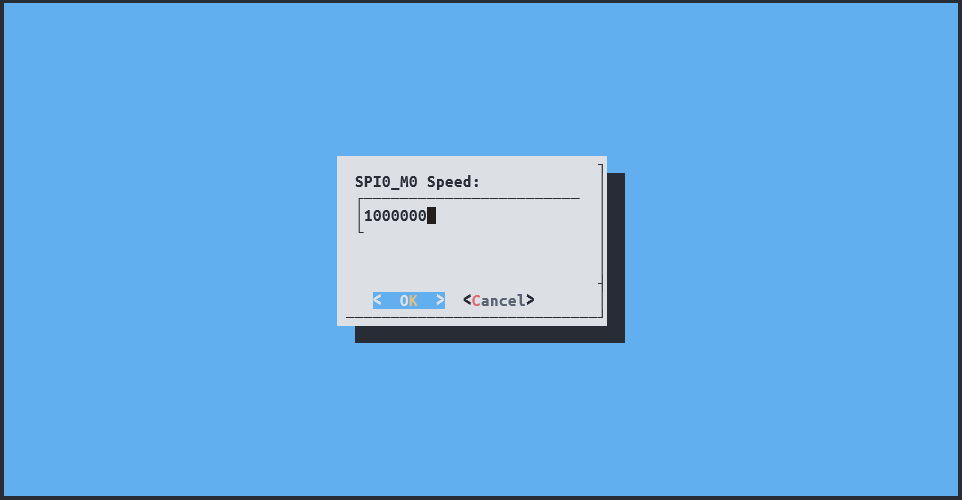
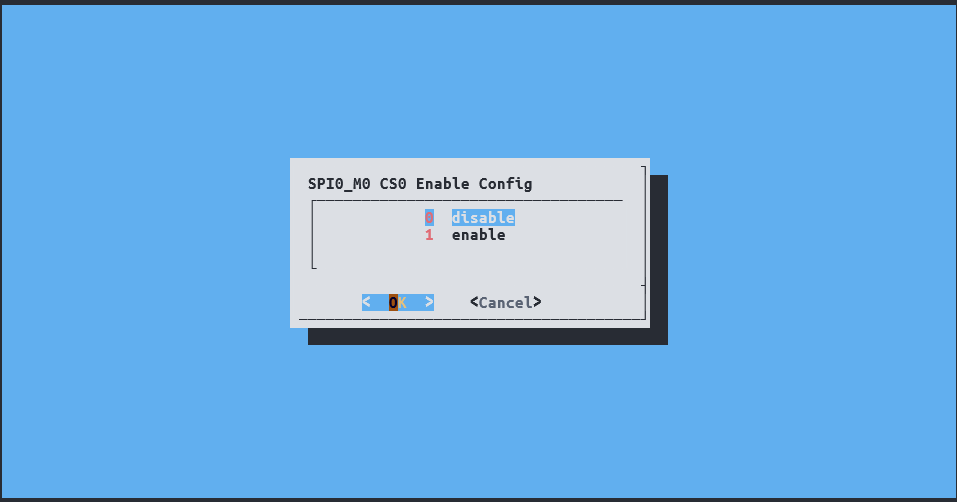
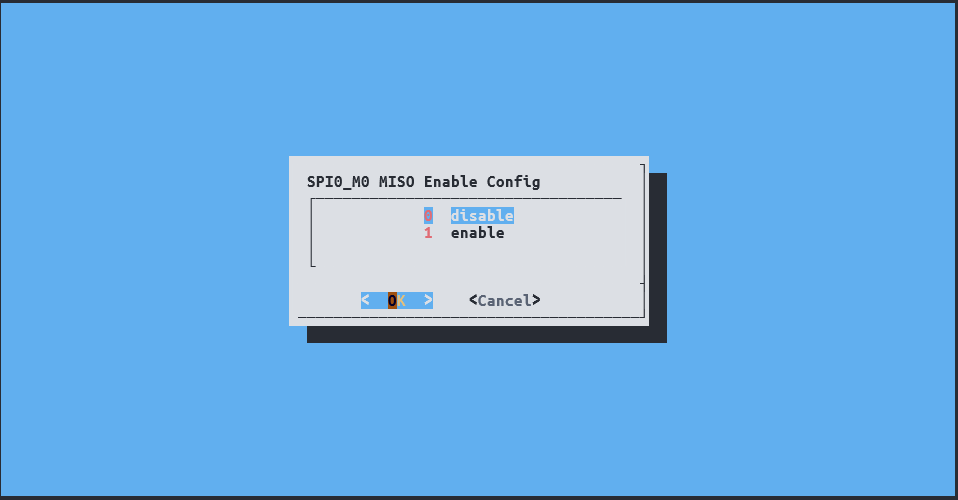
3. ąĢčüą╗ąĖ ą▓čŗą▓ąŠą┤ čāąČąĄ ąĖčüą┐ąŠą╗čīąĘčāąĄčéčüčÅ ą┤ą╗čÅ ą┤čĆčāą│ąŠą╣ čäčāąĮą║čåąĖąĖ ąĖ ą┐ąŠą╝ąĄč湥ąĮ, č鹊 ą▓čŗą▒ąŠčĆ enable ąŠč鹊ą▒čĆą░ąĘąĖčé čüąŠąŠčéą▓ąĄčéčüčéą▓čāčÄčēąĖą╣ ąĘą░ą┐čĆąŠčü. ąÜąŠąĮčäą╗ąĖą║čéčāčÄčēą░čÅ ą║ąŠąĮčäąĖą│čāčĆą░čåąĖčÅ ą┤ąŠą╗ąČąĮą░ ą▒čŗčéčī ąĘą░ą┐čĆąĄčēąĄąĮą░, čćč鹊ą▒čŗ ą╝ąŠą│ą╗ą░ ą▒čŗčéčī čāčüą┐ąĄčłąĮąŠ ą┐čĆąĖą╝ąĄąĮąĄąĮą░ ąĮąŠą▓ą░čÅ ą║ąŠąĮčäąĖą│čāčĆą░čåąĖčÅ čĆą░ąĘčĆąĄčłąĄąĮąĖčÅ.
2.3.5. FBTFT
ąŚą░ą╝ąĄčćą░ąĮąĖąĄ: ą║ąŠąĮčäąĖą│čāčĆą░čåąĖčÄ ą┐ąŠą┤ą┤ąĄčƹȹĖą▓ą░čÄčé č鹊ą╗čīą║ąŠ ą┐ą╗ą░čéčŗ Luckfox Pico Plus, Luckfox Pico Pro ąĖ Luckfox Pico Max, ąĖ ą▓ ąĮą░čüč鹊čÅčēąĄąĄ ą▓čĆąĄą╝čÅ ą┐ąŠą┤ą┤ąĄčƹȹĖą▓ą░čÄčéčüčÅ č鹊ą╗čīą║ąŠ čćąĖą┐čŗ ą┤ąĖčüą┐ą╗ąĄčÅ ST7789v / ST7789vm. ąÜąŠąĮčäąĖą│čāčĆą░čåąĖčÅ FBTFT ą┤ą╗čÅ ą▓čüčéčāą┐ą╗ąĄąĮąĖčÅ ą▓ ą┤ąĄą╣čüčéą▓ąĖąĄ čéčĆąĄą▒čāąĄčé ą┐ąĄčĆąĄąĘą░ą│čĆčāąĘą║ąĖ.
1. ąÆąŠą╣ą┤ąĖč鹥 ą▓ Advanced Options -> FBTFT, ą▓čŗą▒ąĄčĆąĖč鹥 enable ą┤ą╗čÅ ą▓čģąŠą┤ą░ ą▓ čĆąĄąČąĖą╝ ą║ąŠąĮčäąĖą│čāčĆą░čåąĖąĖ FBTFT.
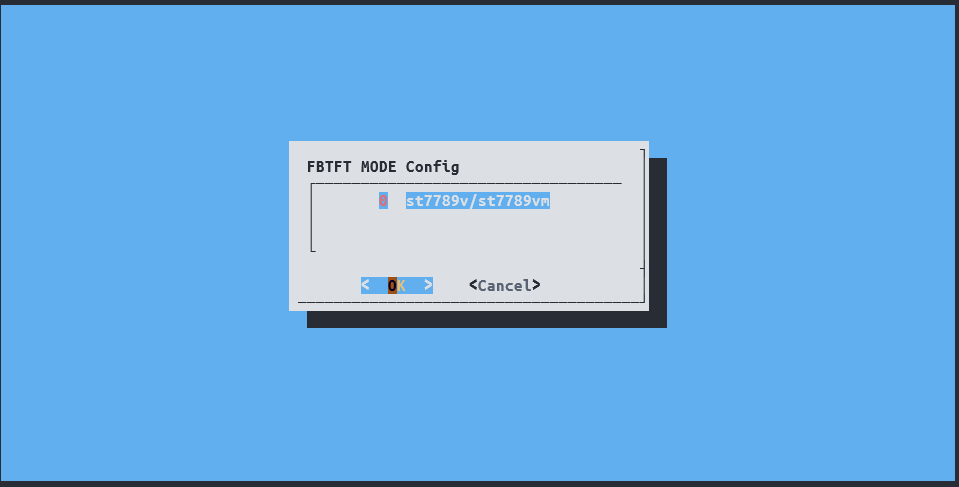
2. ąĢčüą╗ąĖ čĆą░ąĘčĆąĄčłąĄąĮ SPI0M0, č鹊 FBTFT ąĮąĄ ą╝ąŠąČąĄčé ą▒čŗčéčī čüą║ąŠąĮčäąĖą│čāčĆąĖčĆąŠą▓ą░ąĮ.
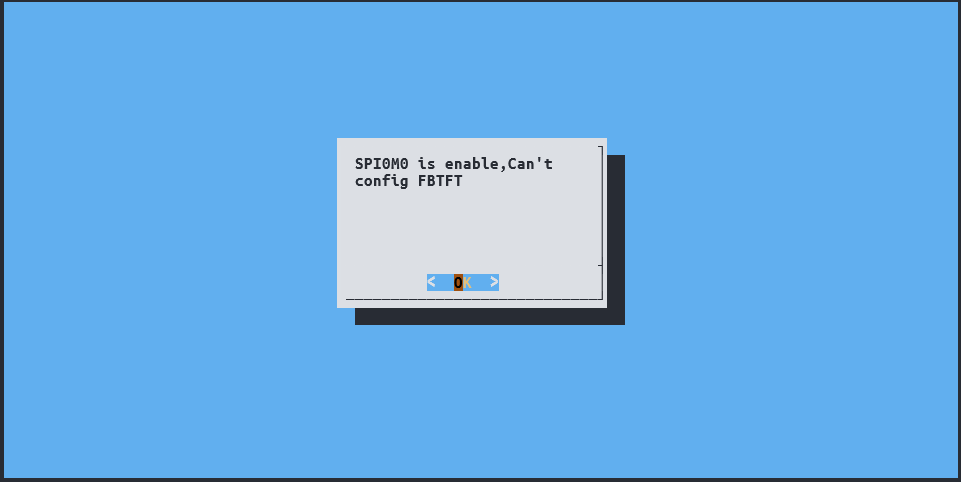
3. ąĢčüą╗ąĖ ą║ąŠąĮčäąĖą│čāčĆąĖčĆčāąĄą╝čŗąĄ ą▓čŗą▓ąŠą┤čŗ ą▒čŗą╗ąĖ ą╝čāą╗čīčéąĖą┐ą╗ąĄą║čüąĖčĆąŠą▓ą░ąĮčŗ ą┤ą╗čÅ ą┤čĆčāą│ąĖčģ čäčāąĮą║čåąĖą╣ ąĖ ą┐ąŠą╝ąĄč湥ąĮčŗ, č鹊 ą▓čŗą▒ąŠčĆ enable ąŠč鹊ą▒čĆą░ąĘąĖčé čüąŠąŠčéą▓ąĄčéčüčéą▓čāčÄčēąĄąĄ čüąŠąŠą▒čēąĄąĮąĖąĄ. ąÆą░ą╝ ąĮčāąČąĮąŠ ąĘą░ą┐čĆąĄčéąĖčéčī ą║ąŠąĮčäą╗ąĖą║čéčāčÄčēčāčÄ ą║ąŠąĮčäąĖą│čāčĆą░čåąĖčÄ, čćč鹊ą▒čŗ ą╝ąŠąČąĮąŠ ą▒čŗą╗ąŠ čĆą░ąĘčĆąĄčłąĖčéčī FBTFT.
2.3.6. RGB
ąŚą░ą╝ąĄčćą░ąĮąĖąĄ: ą▓ ąĮą░čüč鹊čÅčēąĄąĄ ą▓čĆąĄą╝čÅ ą║ąŠąĮčäąĖą│čāčĆą░čåąĖčÄ touchscreen ą┐ąŠą┤ą┤ąĄčƹȹĖą▓ą░čÄčé č鹊ą╗čīą║ąŠ ą┐ą╗ą░čéčŗ Luckfox Pico Ultra ąĖ Luckfox Pico Ultra W, ąĖ ą║ąŠąĮčäąĖą│čāčĆą░čåąĖčÅ RGB čéčĆąĄą▒čāąĄčé ą┐ąĄčĆąĄąĘą░ą│čĆčāąĘą║ąĖ ą┤ą╗čÅ ą▓čüčéčāą┐ą╗ąĄąĮąĖčÅ ą▓ čüąĖą╗čā.
1. ąÆąŠą╣ą┤ąĖč鹥 ą▓ Advanced Options -> RGB, ą▓čŗą▒ąĄčĆąĖč鹥 enable ą┤ą╗čÅ ą▓čģąŠą┤ą░ ą▓ ą╝ąĄąĮčÄ ą║ąŠąĮčäąĖą│čāčĆą░čåąĖąĖ RGB, ąĖ ąĘą░ą┐ąŠą╗ąĮąĖč鹥 ąŠą┐čåąĖąĖ ą▓ čüąŠąŠčéą▓ąĄčéčüčéą▓ąĖąĖ čüąŠ čüą┐ąĄčåąĖčäąĖą║ą░čåąĖąĄą╣ ąĖčüą┐ąŠą╗čīąĘčāąĄą╝ąŠą│ąŠ ą┤ąĖčüą┐ą╗ąĄčÅ.
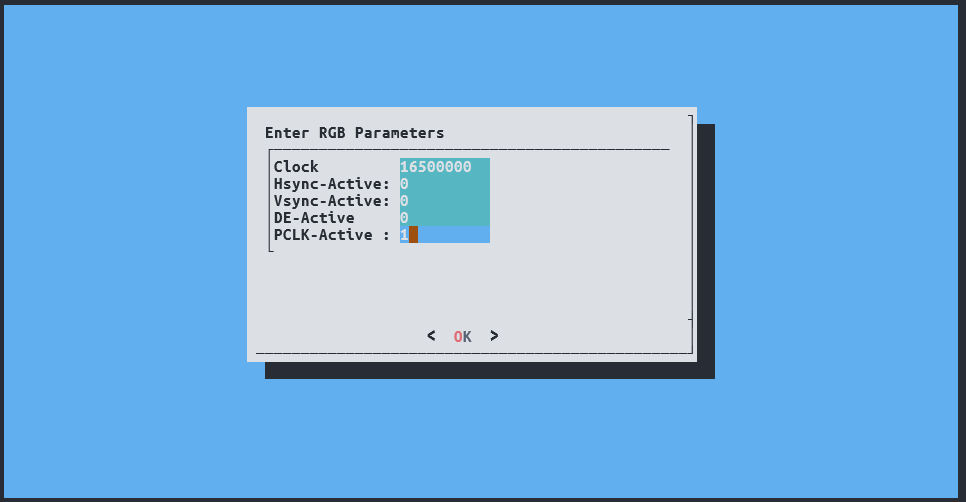
2. ąØą░ąČą░čéąĖąĄ Enter ą┐čĆąĖą▓ąĄą┤ąĄčé ą║ ą┐ąĄčĆąĄčģąŠą┤čā ą║ čüą╗ąĄą┤čāčÄčēąĄą╝čā ą╝ąĄąĮčÄ ą║ąŠąĮčäąĖą│čāčĆą░čåąĖąĖ. ą¤ąŠčüą╗ąĄ ąĘą░ą┐ąŠą╗ąĮąĄąĮąĖčÅ ąŠą┐čåąĖą╣ čüąĮąŠą▓ą░ ąĮą░ąČą╝ąĖč鹥 Enter ą┤ą╗čÅ ąĘą░ą▓ąĄčĆčłąĄąĮąĖčÅ ą║ąŠąĮčäąĖą│čāčĆą░čåąĖąĖ.
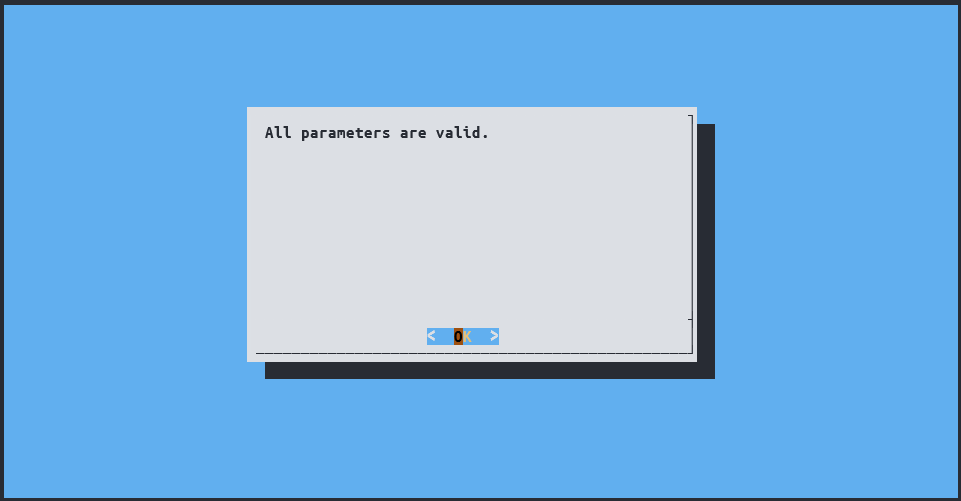
3. ąĢčüą╗ąĖ ą▒čŗą╗ąĖ ąĘą░ą┤ą░ąĮčŗ ąĮąĄčüąŠą▓ą╝ąĄčüčéąĖą╝čŗąĄ 菹╗ąĄą╝ąĄąĮčéčŗ ą║ąŠąĮčäąĖą│čāčĆą░čåąĖąĖ, č鹊 ąŠč鹊ą▒čĆą░ąĘąĖčéčüčÅ čüąŠąŠčéą▓ąĄčéčüčéą▓čāčÄčēąĄąĄ čüąŠąŠą▒čēąĄąĮąĖąĄ.
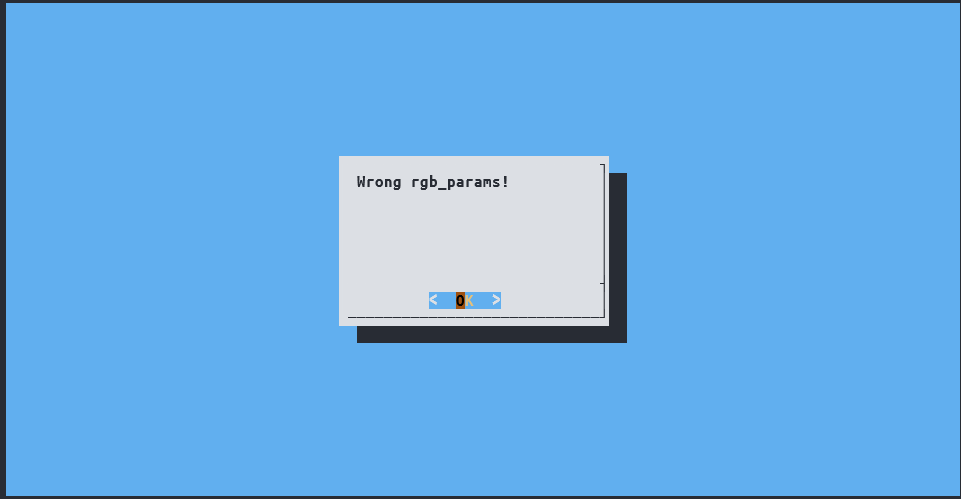
4. ąĢčüą╗ąĖ ą║ąŠąĮčäąĖą│čāčĆąĖčĆčāąĄą╝čŗąĄ ą▓čŗą▓ąŠą┤čŗ ą▒čŗą╗ąĖ ą╝čāą╗čīčéąĖą┐ą╗ąĄą║čüąĖčĆąŠą▓ą░ąĮčŗ ą┤ą╗čÅ ą┤čĆčāą│ąĖčģ čäčāąĮą║čåąĖą╣ ąĖ ą┐ąŠą╝ąĄč湥ąĮčŗ, č鹊 ą▓čŗą▒ąŠčĆ enable ąŠč鹊ą▒čĆą░ąĘąĖčé čüąŠąŠčéą▓ąĄčéčüčéą▓čāčÄčēąĄąĄ čüąŠąŠą▒čēąĄąĮąĖąĄ. ąÆą░ą╝ ąĮčāąČąĮąŠ ąĘą░ą┐čĆąĄčéąĖčéčī ą║ąŠąĮčäą╗ąĖą║čéčāčÄčēčāčÄ ą║ąŠąĮčäąĖą│čāčĆą░čåąĖčÄ, čćč鹊ą▒čŗ ą╝ąŠąČąĮąŠ ą▒čŗą╗ąŠ čĆą░ąĘčĆąĄčłąĖčéčī RGB.
2.3.7. TouchScreen
ąŚą░ą╝ąĄčćą░ąĮąĖąĄ: ą▓ ąĮą░čüč鹊čÅčēąĄąĄ ą▓čĆąĄą╝čÅ ą║ąŠąĮčäąĖą│čāčĆą░čåąĖčÄ touchscreen ą┐ąŠą┤ą┤ąĄčƹȹĖą▓ą░čÄčé č鹊ą╗čīą║ąŠ ą┐ą╗ą░čéčŗ Luckfox Pico Ultra ąĖ Luckfox Pico Ultra W, ąĖ ą┐ąŠą┤ą┤ąĄčƹȹĖą▓ą░ąĄčéčüčÅ č鹊ą╗čīą║ąŠ čćąĖą┐ GT911 čéą░čćčüą║čĆąĖąĮą░. ąÜąŠąĮčäąĖą│čāčĆą░čåąĖčÅ čéą░čćčüą║čĆąĖąĮą░ ą┤ą╗čÅ ą▓čüčéčāą┐ą╗ąĄąĮąĖčÅ ą▓ čüąĖą╗čā čéčĆąĄą▒čāąĄčé ą┐ąĄčĆąĄąĘą░ą│čĆčāąĘą║ąĖ.
1. ąÆąŠą╣ą┤ąĖč鹥 ą▓ Advanced Options -> TouchScreen, ą▓čŗą▒ąĄčĆąĖč鹥 enable ą┤ą╗čÅ ą▓čģąŠą┤ą░ ą▓ ą╝ąĄąĮčÄ ą║ąŠąĮčäąĖą│čāčĆąĖčĆąŠą▓ą░ąĮąĖčÅ ą░ą┤čĆąĄčüą░ I2C čéą░čćčüą║čĆąĖąĮą░, ąĖ ą▓čŗą▒ąĄčĆąĖč鹥 ąĮčāąČąĮčŗą╣ ą▓ą░čĆąĖą░ąĮčé. ą¦ą░čēąĄ ą▓čüąĄą│ąŠ ąĖčüą┐ąŠą╗čīąĘčāąĄčéčüčÅ ą░ą┤čĆąĄčü 0x14.
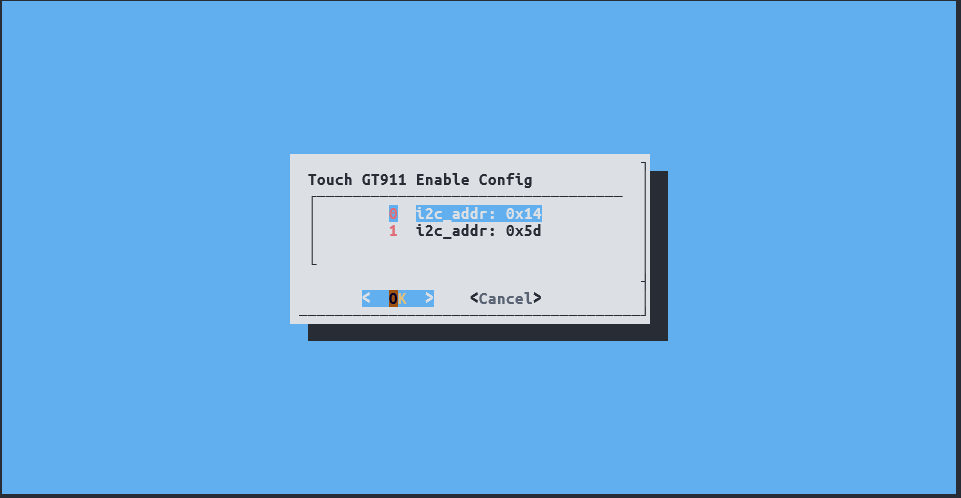
2. ąĢčüą╗ąĖ ą║ąŠąĮčäąĖą│čāčĆąĖčĆčāąĄą╝čŗąĄ ą▓čŗą▓ąŠą┤čŗ ą▒čŗą╗ąĖ ą╝čāą╗čīčéąĖą┐ą╗ąĄą║čüąĖčĆąŠą▓ą░ąĮčŗ ą┤ą╗čÅ ą┤čĆčāą│ąĖčģ čäčāąĮą║čåąĖą╣ ąĖ ą┐ąŠą╝ąĄč湥ąĮčŗ, č鹊 ą▓čŗą▒ąŠčĆ enable ąŠč鹊ą▒čĆą░ąĘąĖčé čüąŠąŠčéą▓ąĄčéčüčéą▓čāčÄčēąĄąĄ čüąŠąŠą▒čēąĄąĮąĖąĄ. ąÆą░ą╝ ąĮčāąČąĮąŠ ąĘą░ą┐čĆąĄčéąĖčéčī ą║ąŠąĮčäą╗ąĖą║čéčāčÄčēčāčÄ ą║ąŠąĮčäąĖą│čāčĆą░čåąĖčÄ, čćč鹊ą▒čŗ ą╝ąŠąČąĮąŠ ą▒čŗą╗ąŠ čĆą░ąĘčĆąĄčłąĖčéčī touchscreen.

2.3.8. CSI
1. ąÆąŠą╣ą┤ąĖč鹥 ą▓ Advanced Options -> CSI, ą▓čŗą▒ąĄčĆąĖč鹥 enable ąĖą╗ąĖ disable.
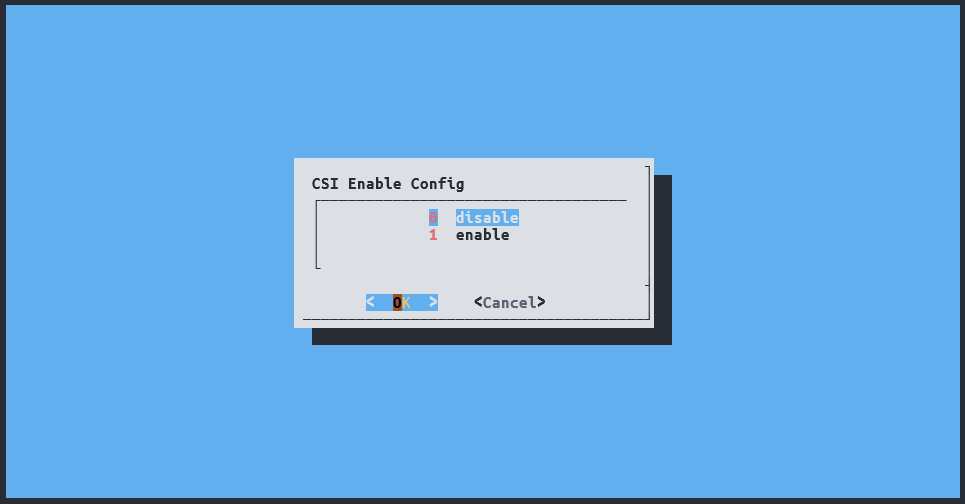
2. ąĀąĄą║ąŠą╝ąĄąĮą┤čāąĄčéčüčÅ ą║ąŠąĮčäąĖą│čāčĆąĖčĆąŠą▓ą░čéčī CSI ąŠą┤ąĖąĮ čĆą░ąĘ ą┐ąŠčüą╗ąĄ ąĘą░ą│čĆčāąĘą║ąĖ Luckfox Pico Ultra, čćč鹊ą▒čŗ ą┐čĆąĄą┤ąŠčéą▓čĆą░čéąĖčéčī ą▓ą╗ąĖčÅąĮąĖąĄ ą┐ąŠčüą╗ąĄą┤čāčÄčēąĖčģ ą║ąŠąĮčäąĖą│čāčĆą░čåąĖą╣.
3. ąĢčüą╗ąĖ ą▓čŗą▓ąŠą┤čŗ I2C4 ąĖčüą┐ąŠą╗čīąĘčāčÄčéčüčÅ, č鹊 CSI ąĮąĄ ą╝ąŠąČąĄčé ą▒čŗčéčī čüą║ąŠąĮčäąĖą│čāčĆąĖčĆąŠą▓ą░ąĮ ą▒ąĄąĘ ą▓ą╗ąĖčÅąĮąĖčÅ ąĮą░ ąĘą░ą┤ą░čćąĖ, ąĖčüą┐ąŠą╗čīąĘčāčÄčēąĖąĄ I2C4.
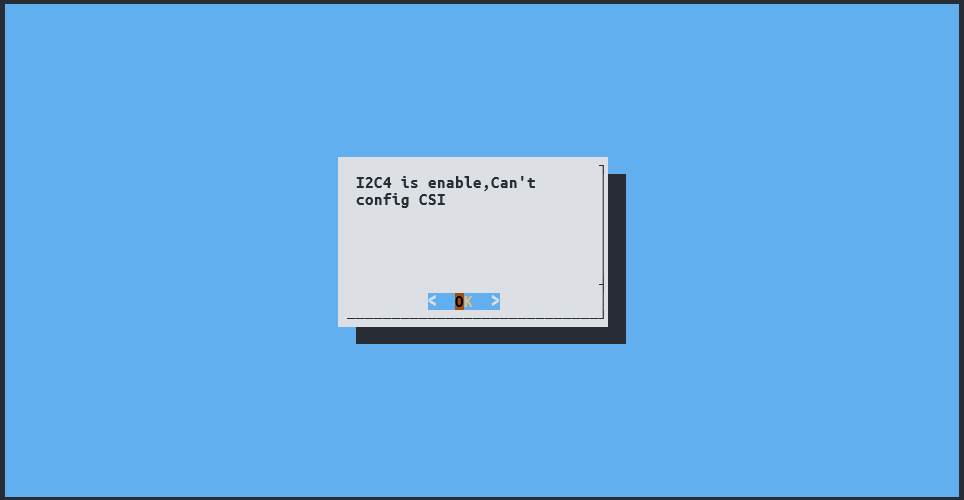
ąÜąŠąĮčäąĖą│čāčĆą░čåąĖčÅ CSI ą┤ą╗čÅ ą▓čüčéčāą┐ą╗ąĄąĮąĖčÅ ą▓ čüąĖą╗čā čéčĆąĄą▒čāąĄčé ą┐ąĄčĆąĄąĘą░ą│čĆčāąĘą║ąĖ.
2.4.10. USB
ąÆąŠą╣ą┤ąĖč鹥 ą▓ Advanced Options -> USB, čüą║ąŠąĮčäąĖą│čāčĆąĖčĆčāą╣č鹥 čĆąĄąČąĖą╝ USB ą┤ą╗čÅ čĆą░ą▒ąŠčéčŗ ą║ą░ą║ ą┐ąĄčĆąĖč乥čĆąĖą╣ąĮąŠąĄ čāčüčéčĆąŠą╣čüčéą▓ąŠ (peripheral) ąĖą╗ąĖ ą║ą░ą║ čģąŠčüčé (host).
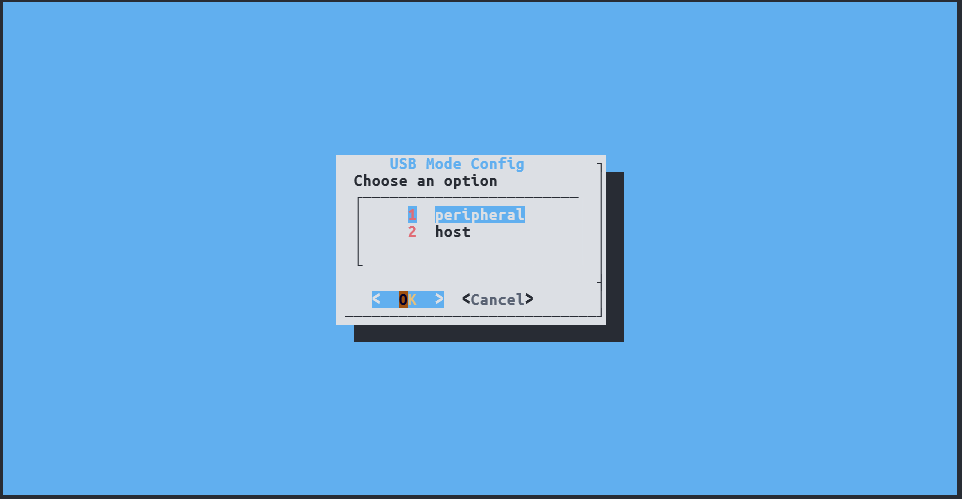
ąŚą░ą╝ąĄčćą░ąĮąĖąĄ: ą║ąŠąĮčäąĖą│čāčĆą░čåąĖčÅ USB ą┤ą╗čÅ ą▓čüčéčāą┐ą╗ąĄąĮąĖčÅ ą▓ čüąĖą╗čā čéčĆąĄą▒čāąĄčé ą┐ąĄčĆąĄąĘą░ą│čĆčāąĘą║ąĖ.
2.4.11. SDMMC
ąŚą░ą╝ąĄčćą░ąĮąĖąĄ: ą▓ ąĮą░čüč鹊čÅčēąĖą╣ ą╝ąŠą╝ąĄąĮčé č鹊ą╗čīą║ąŠ Luckfox Pico Mini, Luckfox Pico Plus, Luckfox Pico Pro, Luckfox Pico Max ą┐ąŠą┤ą┤ąĄčƹȹĖą▓ą░čÄčé ą║ąŠąĮčäąĖą│čāčĆą░čåąĖčÄ SDMMC. ąŚą░ą┐čĆąĄčé SDMMC ą╝ąŠąČąĄčé ą▓čüčéčāą┐ąĖčéčī ą▓ čüąĖą╗čā ą▒ąĄąĘ ą┐ąĄčĆąĄąĘą░ą│čĆčāąĘą║ąĖ, ąŠą┤ąĮą░ą║ąŠ čĆą░ąĘčĆąĄčłąĄąĮąĖąĄ čŹč鹊ą╣ ą║ąŠąĮčäąĖą│čāčĆą░čåąĖąĖ čéčĆąĄą▒čāąĄčé ą┐ąĄčĆąĄąĘą░ą│čĆčāąĘą║ąĖ.
1. ąÆąŠą╣ą┤ąĖč鹥 ą▓ Advanced Options -> SDMMC, ą▓čŗą▒ąĄčĆąĖč鹥 enable ąĖą╗ąĖ disable.
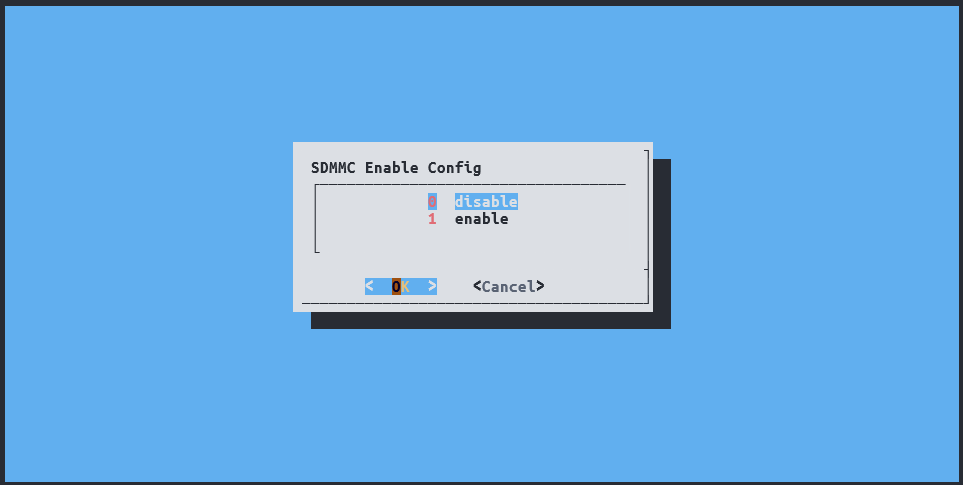
2. ąĢčüą╗ąĖ SD-CARD ąĖčüą┐ąŠą╗čīąĘčāąĄčéčüčÅ ą║ą░ą║ čüąĖčüč鹥ą╝ąĮčŗą╣ ąĮąŠčüąĖč鹥ą╗čī (system storage medium), č鹊 ąŠą┐čåąĖčÅ SDMMC ąĮąĄ ą╝ąŠąČąĄčé ą▒čŗčéčī čüą║ąŠąĮčäąĖą│čāčĆąĖčĆąŠą▓ą░ąĮą░.
3. ą¤ąŠčüą╗ąĄ ąĘą░ą┐čĆąĄčéą░ ą▓čŗą▓ąŠą┤ąŠą▓ SDMMC, ąĄčüą╗ąĖ ą▓ą░ą╝ ąĮčāąČąĮąŠ ą┐ąŠą┤ą║ą╗čÄčćąĖčéčī ą┤čĆčāą│ąĖąĄ ą┐ąĄčĆąĖč乥čĆąĖą╣ąĮčŗąĄ čāčüčéčĆąŠą╣čüčéą▓ą░ ą║ ąŠčüą▓ąŠą▒ąŠąČą┤ąĄąĮąĮčŗą╝ ą▓čŗą▓ąŠą┤ą░ą╝, č鹊 čāą▒ąĄą┤ąĖč鹥čüčī, čćč鹊 ą║ą░čĆčéą░ ąĮąĄ čāčüčéą░ąĮąŠą▓ą╗ąĄąĮą░ ą▓ čüą╗ąŠčé (č鹊ą╗čīą║ąŠ čā ą┐ą╗ą░čéčŗ Luckfox Pico Plus ąĮą░ ą▓ąĮąĄčłąĮąĖąĄ ą║ąŠąĮčéą░ą║čéčŗ ą▓čŗčüčéą░ą▓ą╗ąĄąĮčŗ ą▓čŗą▓ąŠą┤čŗ SDMMC).
2.4. ąĪąŠą▓ą╝ąĄčüčéąĖą╝ą░čÅ ą║ąŠąĮčäąĖą│čāčĆą░čåąĖčÅ čāčüčéčĆąŠą╣čüčéą▓ą░
ŌĆó ą¤ą╗ą░čéčŗ čüąĄčĆąĖą╣ Luckfox Pico Plus, Luckfox Pico Pro, Luckfox Pico ą▓ ąŠčüąĮąŠą▓ąĮąŠą╝ čüčüčŗą╗ą░čÄčéčüčÅ ąĮą░ čåąŠą║ąŠą╗ąĄą▓ą║čā ą▓čŗą▓ąŠą┤ąŠą▓ ą┐ą╗ą░čéčŗ Raspberry Pi Pico, ąĖ ą┐ąŠ ą║ąŠąĮčäąĖą│čāčĆą░čåąĖąĖ ą▓čŗą▓ąŠą┤ąŠą▓ čüąŠą▓ą╝ąĄčüčéąĖą╝čŗ čü ąĮąĄą║ąŠč鹊čĆčŗą╝ąĖ čāčüčéčĆąŠą╣čüčéą▓ą░ą╝ąĖ Raspberry Pi Pico.
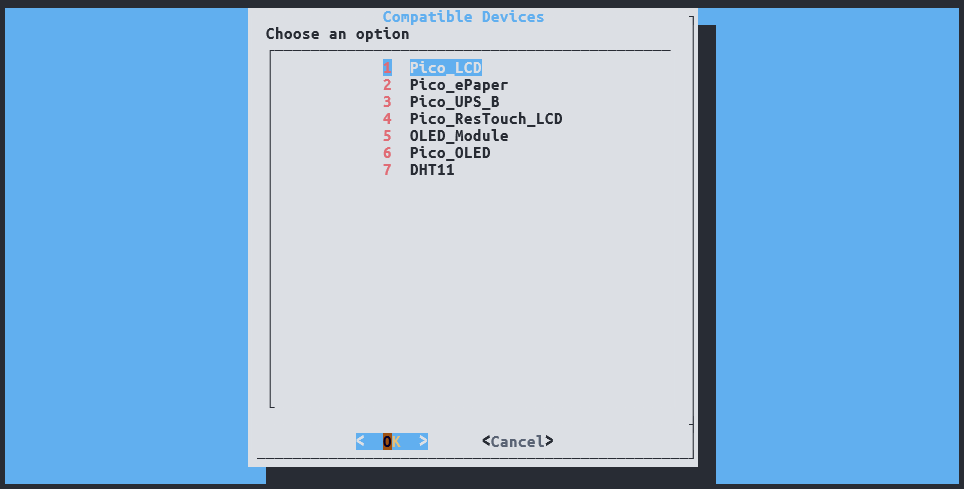
ŌĆó ąĪą╝. [2] ą┤ą╗čÅ ąĖąĮč乊čĆą╝ą░čåąĖąĖ ąŠ čüą┐ąĖčüą║ąĄ čüąŠą▓ą╝ąĄčüčéąĖą╝čŗčģ čāčüčéčĆąŠą╣čüčéą▓, ą┐ąŠą┤ą┤ąĄčƹȹĖą▓ą░ąĄą╝čŗčģ čĆą░ąĘą╗ąĖčćąĮčŗą╝ąĖ ą╝ąŠą┤ąĄą╗čÅą╝ąĖ ą┐ą╗ą░čé Luckfox Pico.
ŌĆó ą×ą┐čåąĖčÅ čüąŠą▓ą╝ąĄčüčéąĖą╝ąŠą│ąŠ čāčüčéčĆąŠą╣čüčéą▓ą░ ą▓ čüčāčēąĮąŠčüčéąĖ ą┐čĆąĄą┤čüčéą░ą▓ą╗čÅąĄčé čüąŠą▒ąŠą╣ ą║ąŠąĮčäąĖą│čāčĆą░čåąĖčÄ ą║ąŠą╝ą▒ąĖąĮą░čåąĖąĖ ą║ąŠąĮčäąĖą│čāčĆą░čåąĖą╣ ąĮąĄčüą║ąŠą╗čīą║ąĖčģ ą▓čŗą▓ąŠą┤ąŠą▓, ąĖ ąŠąĮą░ ą╝ąŠąČąĄčé čāą┐čĆąŠčüčéąĖčéčī ą┐čĆąŠčåąĄą┤čāčĆčā ą║ąŠąĮčäąĖą│čāčĆą░čåąĖąĖ.
ŌĆó ąśąĘ-ąĘą░ ąŠčéčüčāčéčüčéą▓ąĖčÅ ą▓ Ubuntu ą║ąŠą╝ą░ąĮą┤ io ą┤ą╗čÅ ąĮąĄą┐ąŠčüčĆąĄą┤čüčéą▓ąĄąĮąĮąŠą╣ ąĮą░čüčéčĆąŠą╣ą║ąĖ čĆąĄą│ąĖčüčéčĆąŠą▓, Luckfox Pico ąĮąĄ ą╝ąŠąČąĄčé ąĮą░čüčéčĆąŠąĖčéčī ą║ąŠąĮčéą░ą║čéčŗ ąĮą░ pull-up ą┐ąŠ čāą╝ąŠą╗čćą░ąĮąĖčÄ ą┐čĆąĖ ąĮą░čüčéčĆąŠą╣ą║ąĄ čüąŠą▓ą╝ąĄčüčéąĖą╝ąŠą│ąŠ čāčüčéčĆąŠą╣čüčéą▓ą░ Pico-LCD, ąĖąĘ-ąĘą░ č湥ą│ąŠ ąĮąĄ ą╝ąŠąČąĄčé ą┐čĆą░ą▓ąĖą╗čīąĮąŠ čāą┐čĆą░ą▓ą╗čÅčéčī ą║ąĮąŠą┐ą║ą░ą╝ąĖ.
ŌĆó ą¤čĆąĖ ąĘą░ą┐čāčüą║ąĄ ą║ąŠąĮčäąĖą│čāčĆą░čåąĖąĖ čüąŠą▓ą╝ąĄčüčéąĖą╝ąŠą│ąŠ čāčüčéčĆąŠą╣čüčéą▓ą░ čŹč鹊 ą┐ąĄčĆąĄąĘą░ą┐ąĖčłąĄčé ąŠčĆąĖą│ąĖąĮą░ą╗čīąĮčāčÄ ą║ąŠąĮčäąĖą│čāčĆą░čåąĖčÄ. ąöą╗čÅ ąŠčéą╝ąĄąĮčŗ čüąŠą▓ą╝ąĄčüčéąĖą╝ąŠą│ąŠ čāčüčéčĆąŠą╣čüčéą▓ą░ ą┐ąĄčĆąĄą╣ą┤ąĖč鹥 ą▓ ą╝ąĄąĮčÄ Advanced Options ą┤ą╗čÅ ąĘą░ą┐čĆąĄčéą░ ąĘą░ą┐čāčēąĄąĮąĮąŠą╣ čäčāąĮą║čåąĖąĖ čāčüčéčĆąŠą╣čüčéą▓ą░.
[ąĪčüčŗą╗ą║ąĖ]
1. luckfox-config Configuration site:wiki.luckfox.com.
2. LuckFox Compatibility List site:wiki.luckfox.com. |
